Vsebina:
Univerzalna virtualna kamera
AlterCam je program za delo z spletno kamero, po namestitvi katere v sistem dodamo poseben gonilnik. Ta ustvari virtualno kamero, v katero lahko prenašate praktično katerikoli vsebino iz različnih virov in/ali kombinacij le-teh.
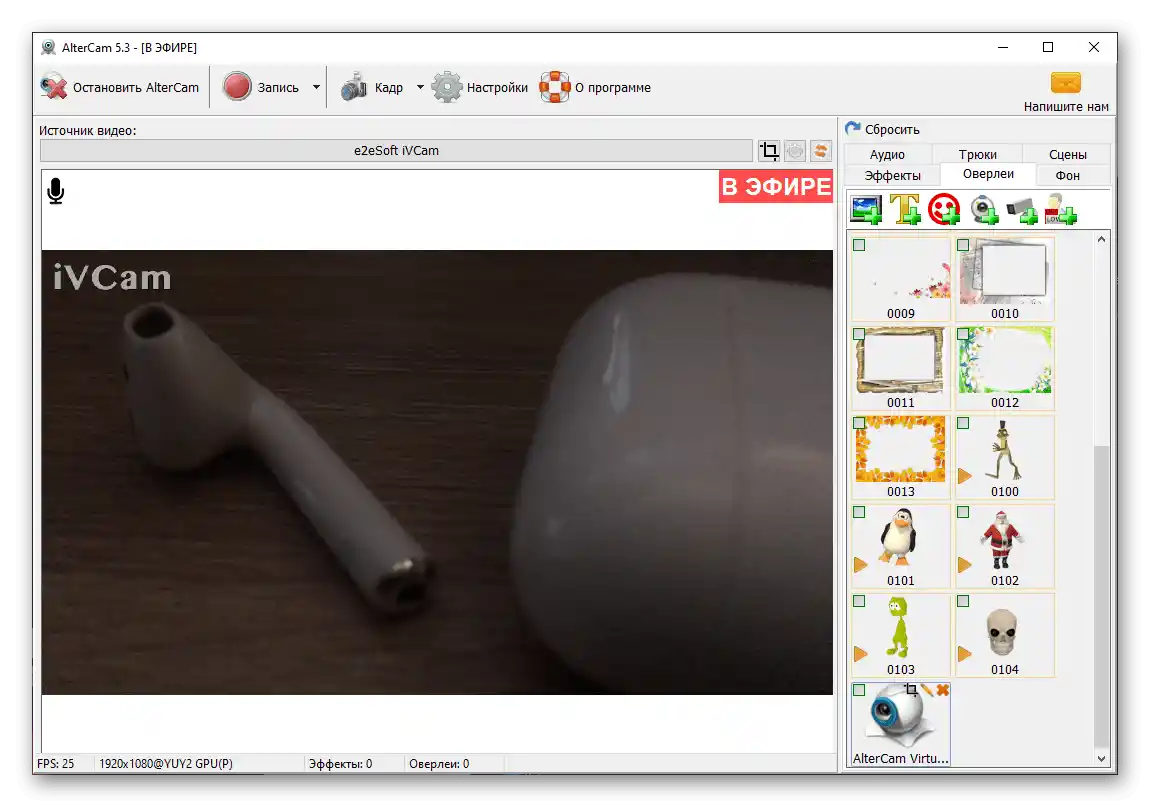
Tako lahko med pogovorom v Skype, Zoom, drugih podobnih aplikacijah in spletnih klepetih prikazujete sogovornikom želeno sliko ali video. Vse, kar potrebujete, je, da se obrnete na nastavitve uporabljene programske opreme in izberete virtualno napravo kot vir slike.
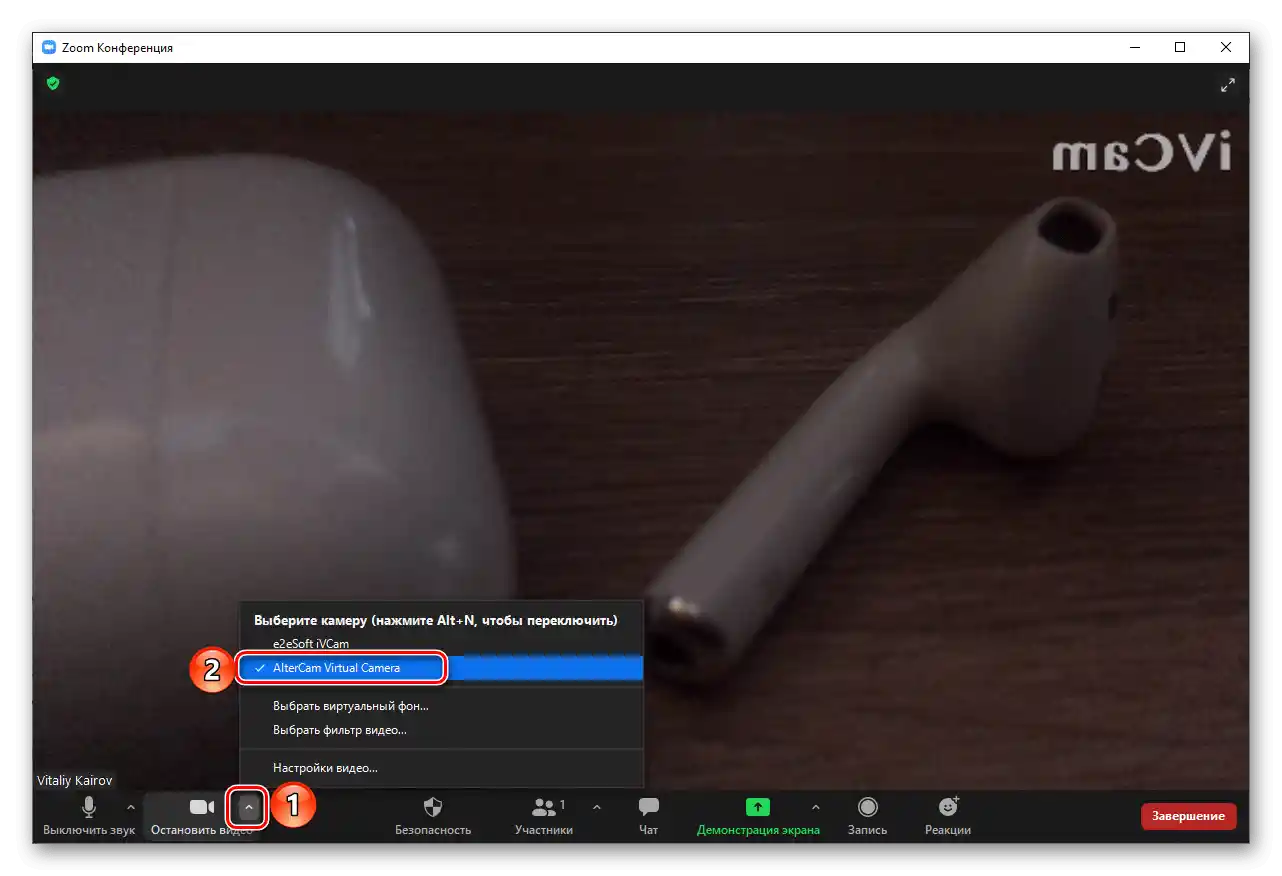
Upravljanje signala, ki bo predvajan v virtualno kamero, poteka preko vmesnika AlterCam in razpoložljivih orodij, ki jih bomo obravnavali naprej.
Virtualni mikrofon
AlterCam prav tako omogoča ustvarjanje virtualne avdio naprave, po čemer se mikrofon lahko uporablja v različnih aplikacijah podobno kot spletna kamera. Ena od možnih uporabe je spreminjanje lastnega glasu in njegovo predvajanje v realnem času.
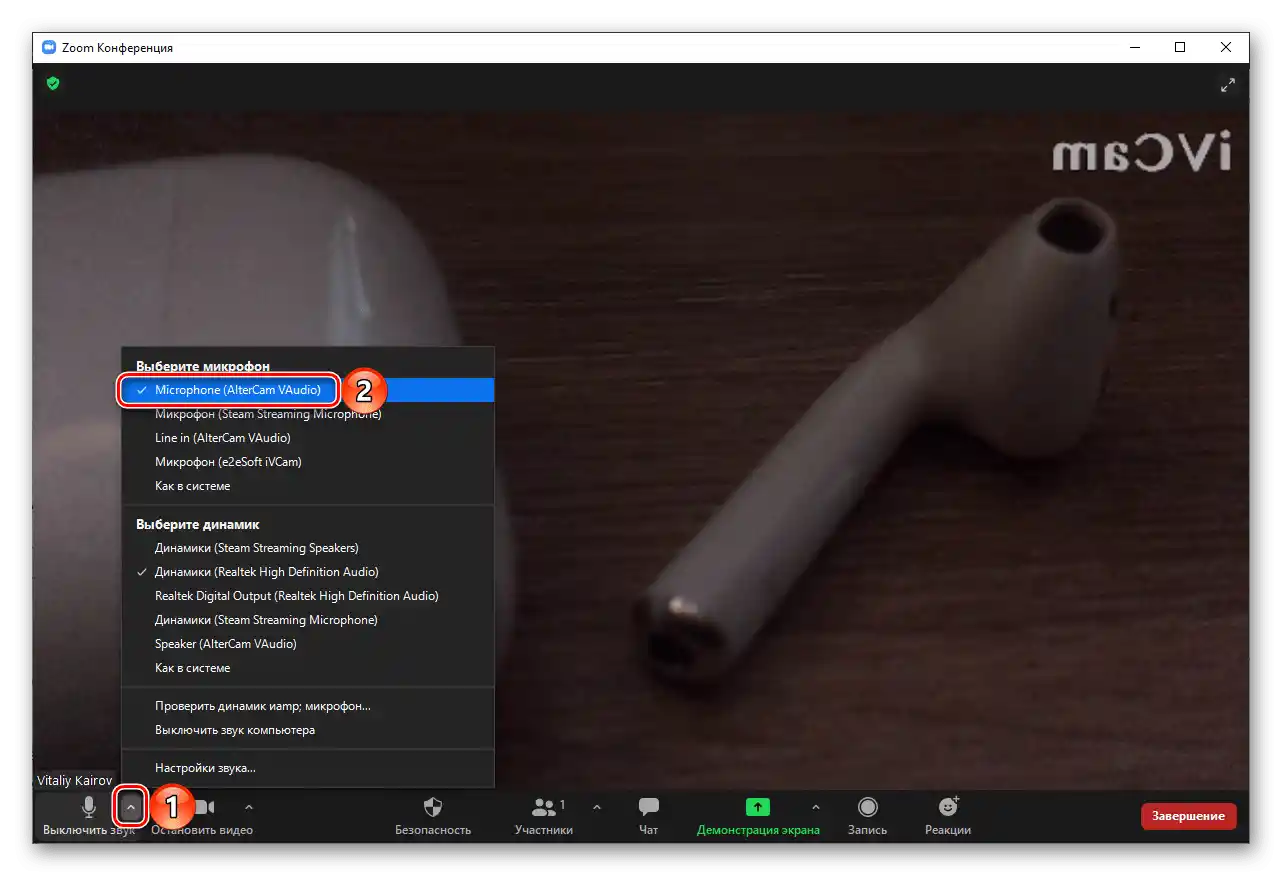
Poleg tega je na voljo zmanjšanje šuma, prilagoditev in normalizacija glasnosti ter izbira izhodne naprave.
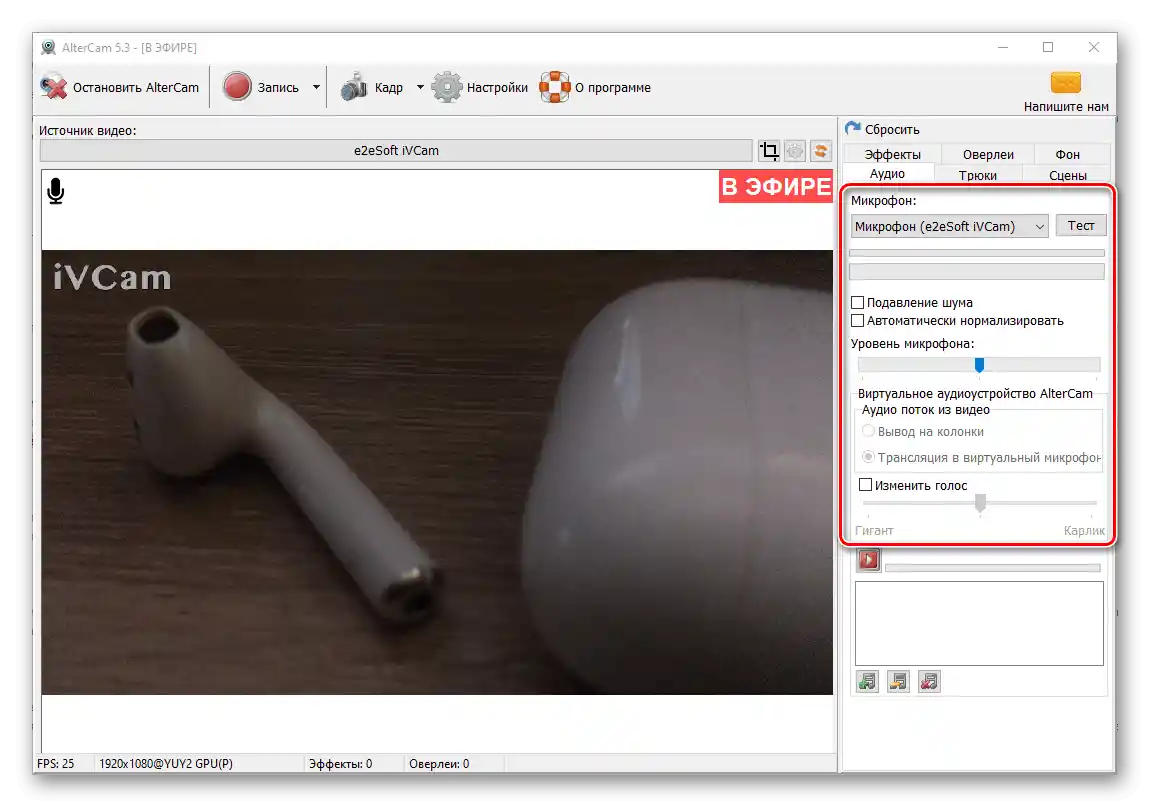
Opomba: Če je na računalniku/prenosniku že povezanih več fizičnih in/ali virtualnih mikrofonov, ga lahko izberete v enakem spustnem seznamu.
Za dostop do zgoraj omenjenega orodja je potrebno v sistem namestiti dodatni gonilnik – to je predlagano v ustreznem razdelku programa. Takoj po tem bo virtualna naprava na voljo za uporabo v združljivih rešitvah, kot sta Skype in Zoom.
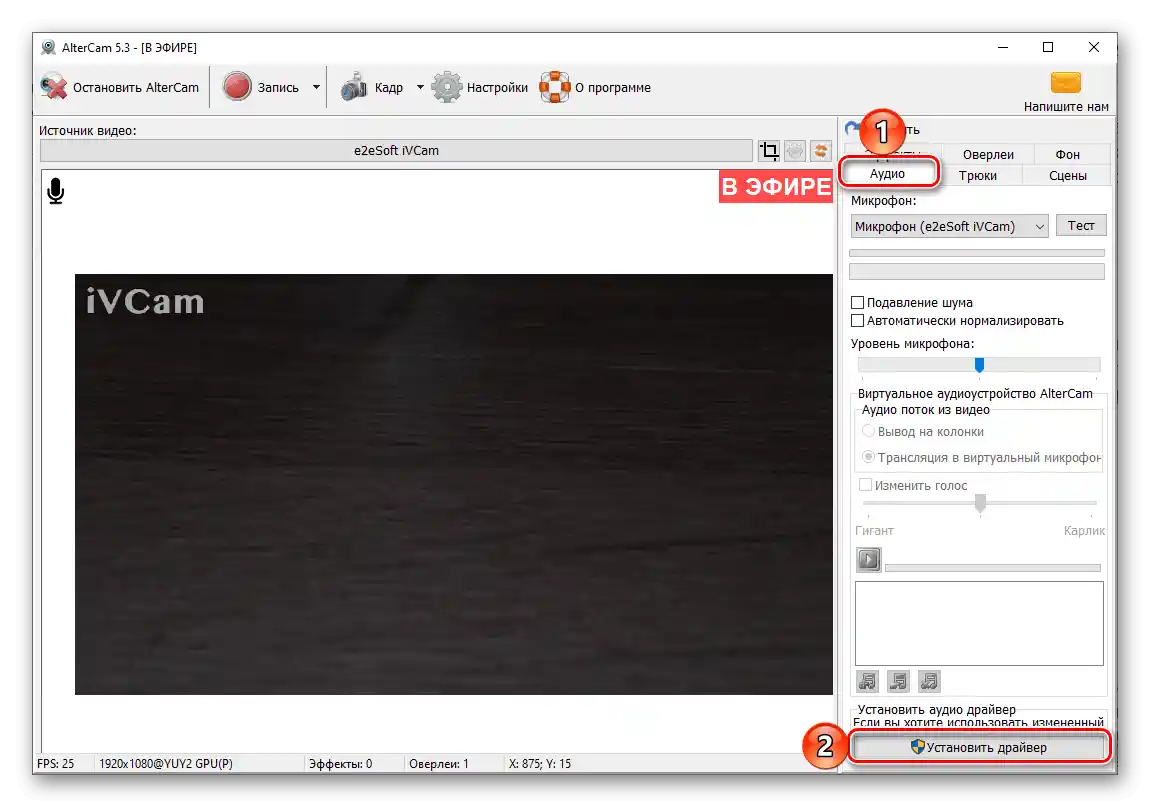
V sami AlterCam po namestitvi programske opreme postane mogoča dodajanje lastnih avdio datotek na seznam predvajanja in njihovo kasnejše predvajanje. To omogoča predvajanje vaše glasbe ali katerega koli drugega avdio vsebine "v eter", tudi če programska oprema, ki jo uporabljate za komunikacijo, nima te funkcionalnosti.
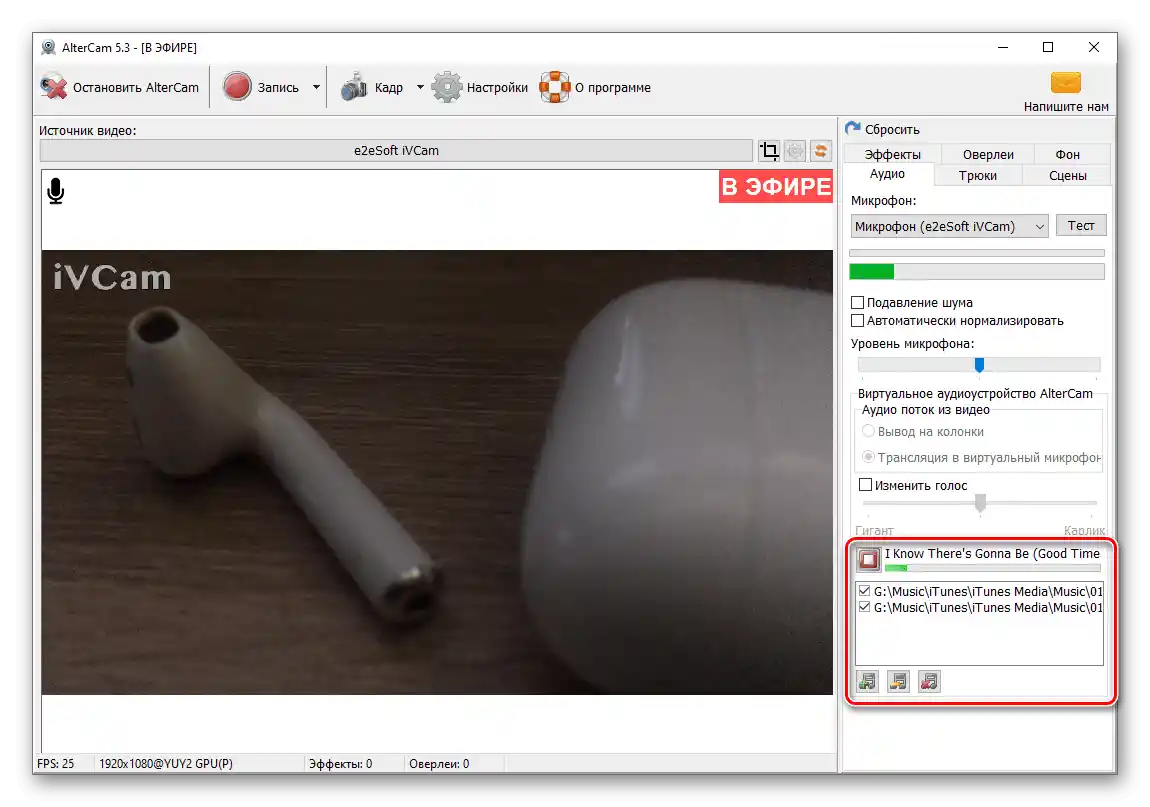
Delo s kamerami
Program omogoča prenos slike iz prave kamere računalnika ali prenosnika, prej posnetega videoposnetka, toka iz IP-kamere (potrebna je predhodna nastavitev) in vašega delovnega namizja.
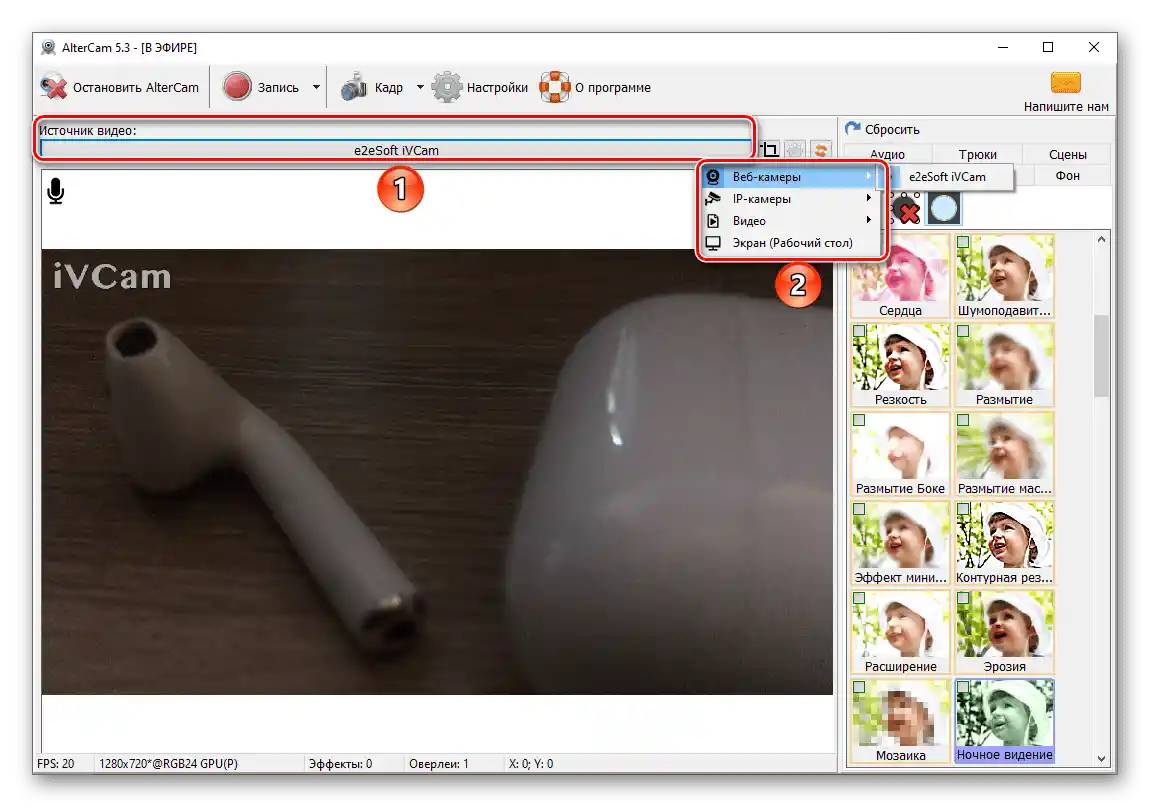
Poleg tega je na voljo koristna možnost uporabe pametnega telefona namesto spletne kamere, kar je mogoče izvesti na enega od dveh načinov. V prvem primeru AlterCam zazna kamero mobilne naprave kot pravo, priključeno na PC, v drugem pa kot IP. V zadnjem primeru bo potrebno na iPhone ali Android napravo namestiti posebno aplikacijo.
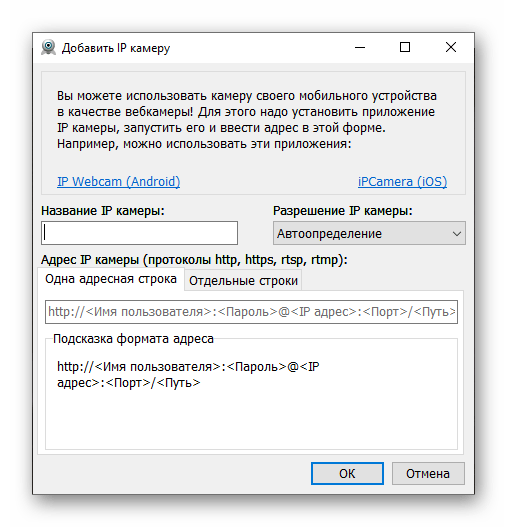
Desno od območja izbire vira signala (kamere) je na voljo možnost nastavitve. Na voljo je spreminjanje ločljivosti, števila sličic na sekundo, prilagoditev barv RGB palete, svetlosti, kontrasta in nasičenosti. Prav tako je mogoče sliko v kadru obrniti navpično in/ali horizontalno.
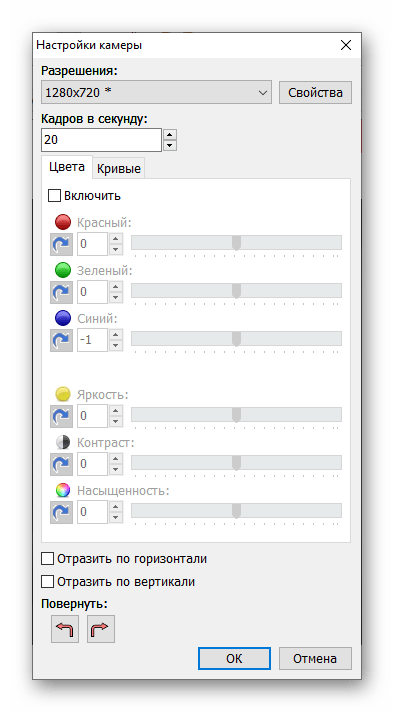
Opomba: Če ste priključili novo fizično ali virtualno kamero na računalnik ali prenosnik, vendar je niste videli na seznamu video virov, jo osvežite z ustreznim gumbom.
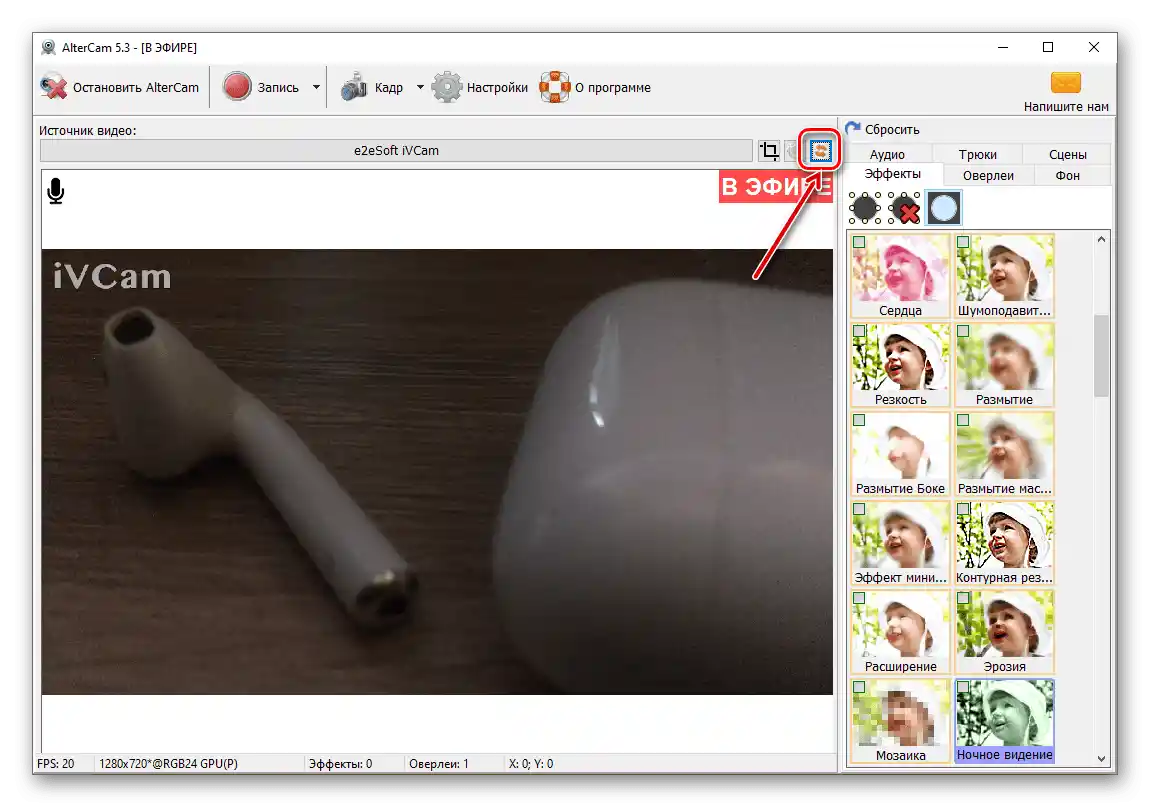
Efekti za video
V arsenalu obravnavane aplikacije je velika izbira učinkov (več kot 50), ki jih je mogoče uporabiti na prikazanem videu.Tako, barve na sliki v kameri je mogoče obrniti, narediti črno-bele, uporabiti zmanjšanje šuma ali nočno vidljivost, povečati ostrino ali dodati zameglitev, sepia efekt, neonski učinek, ribje oko, vrtinec, relief, mozaik in še mnogo več.
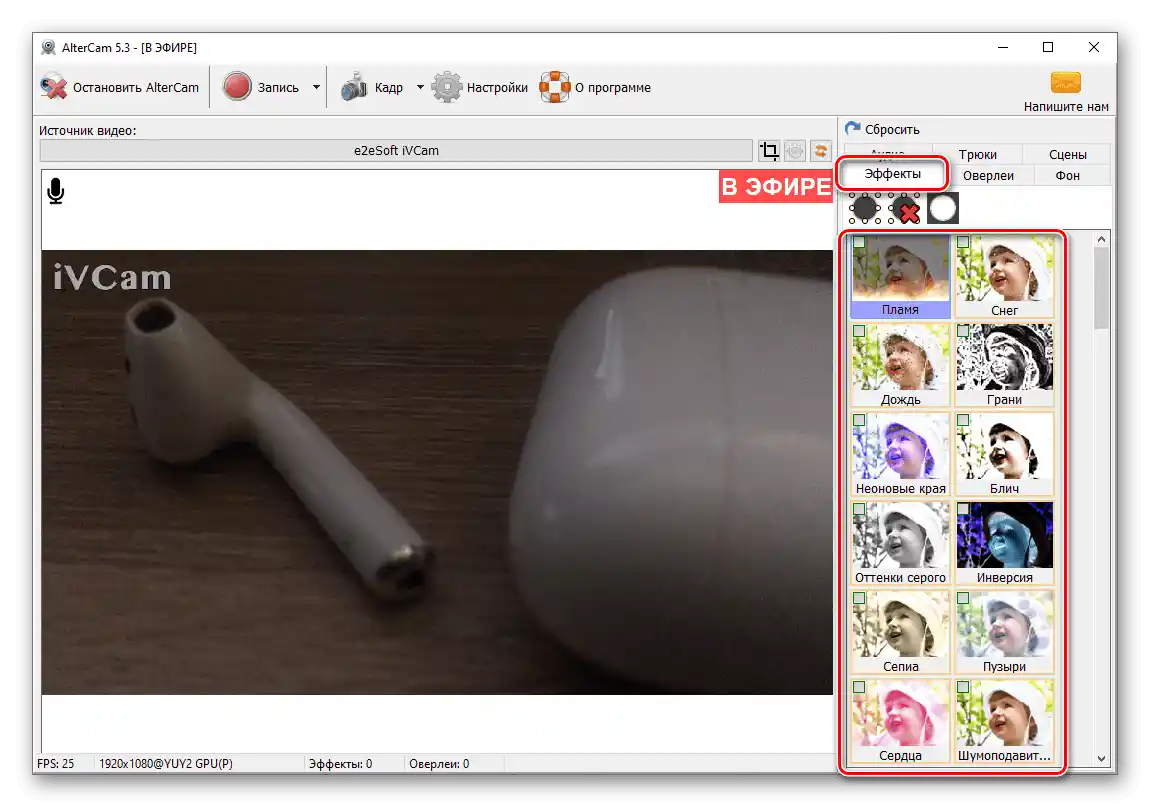
Zanimivo je, da se lahko vse te obdelovalne možnosti uporabljajo na videu tako posamično kot skupaj – na primer, lahko naredimo č/b sliko z ribjim očesom. Vse, kar je potrebno, je, da označite želeni element ali kombinacijo le-teh.
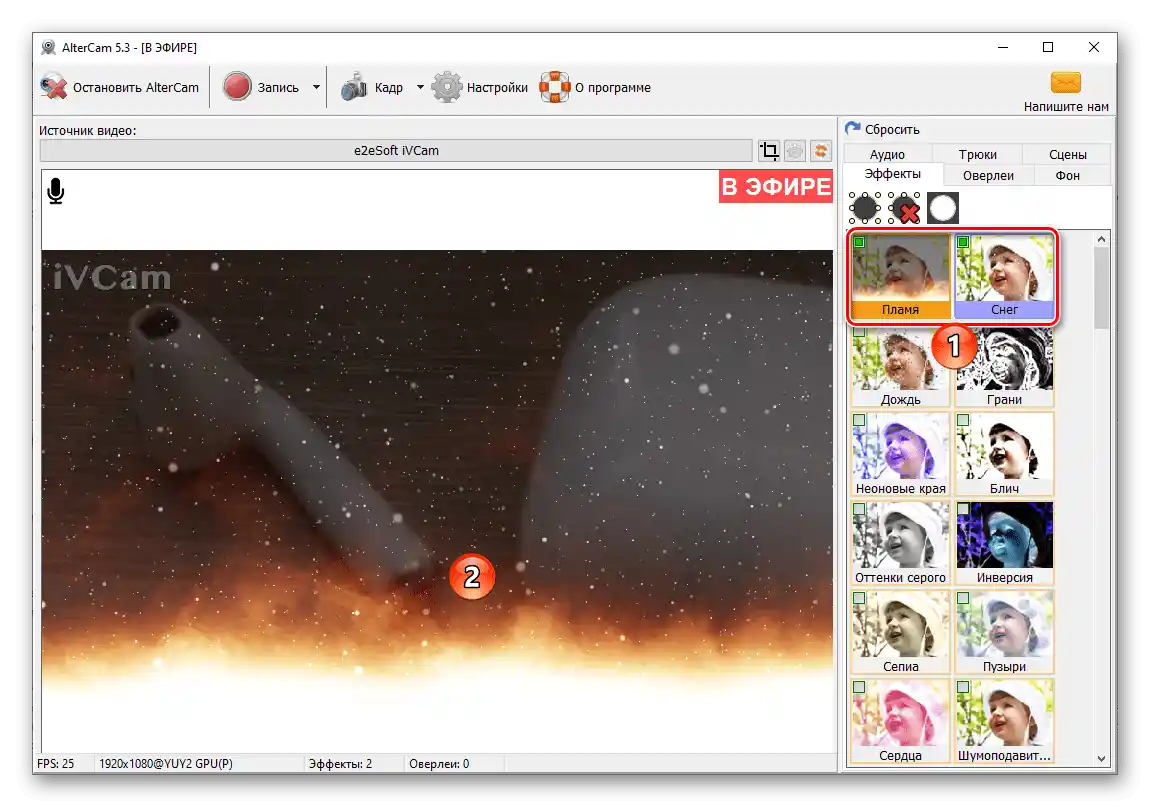
Vsaka sprememba se takoj prikaže v uporabljenem aplikaciji za komunikacijo preko videopovezave.
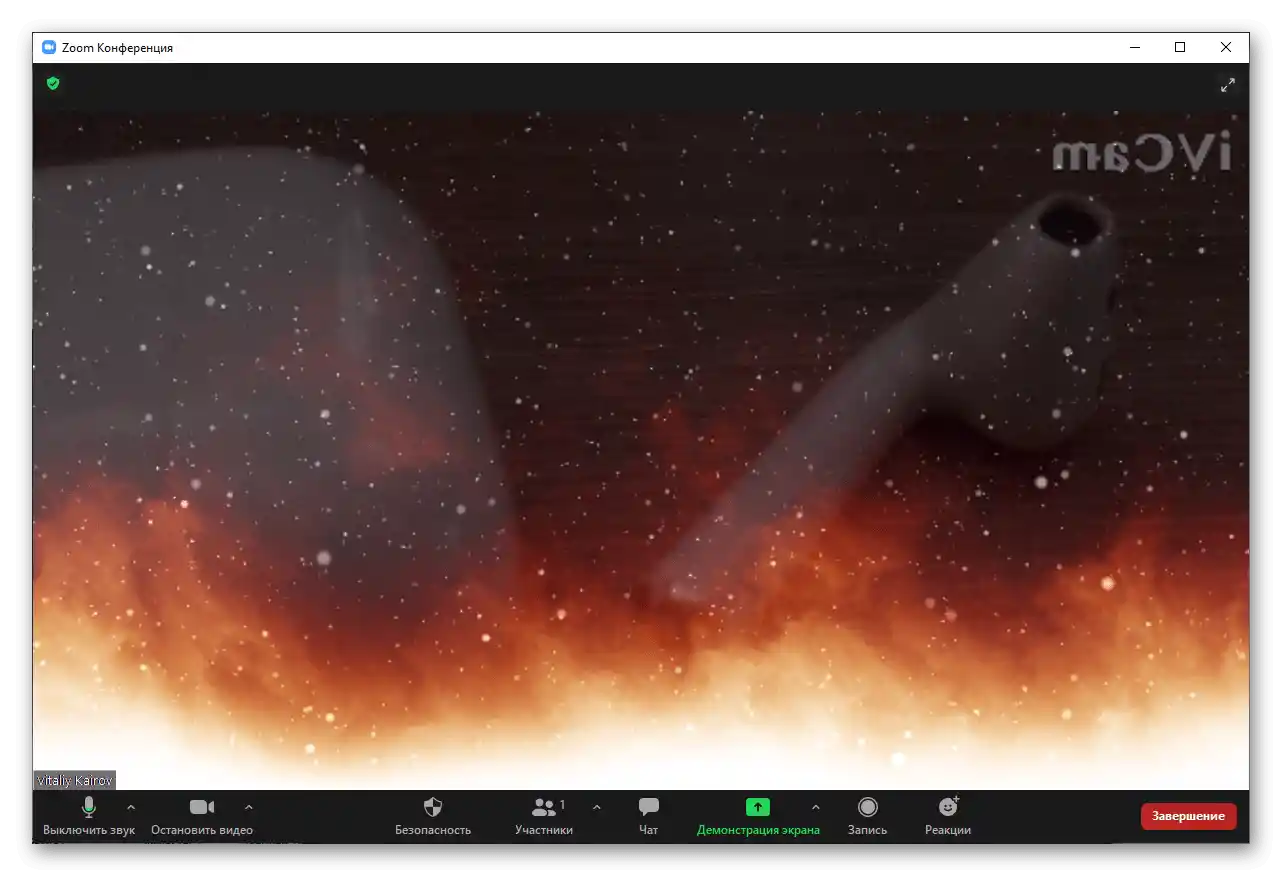
Poleg tega je po potrebi mogoče izpostaviti določeno območje na zaslonu in obdelati le to ali, nasprotno, vse, kar se nahaja izven njega. Takšnih območij je lahko več, označite pa jih lahko v obliki pravokotnika, kroga ali poljubne oblike.
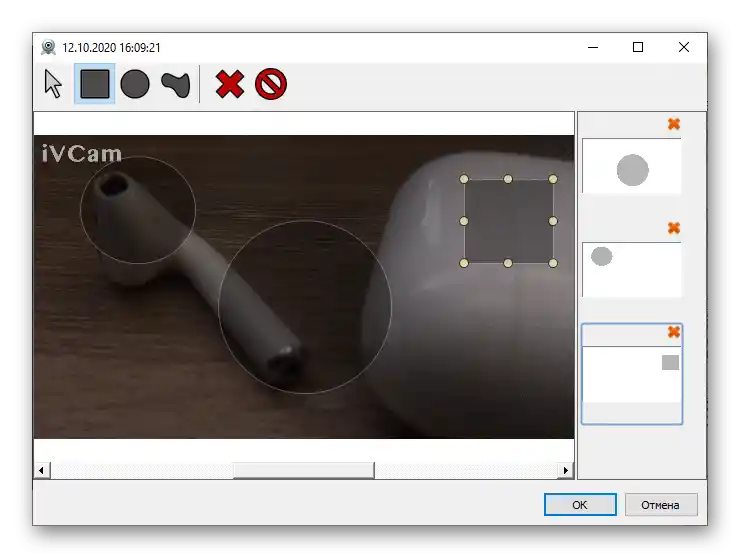
Sredstva za hitro upravljanje izbire (njeno odstranitev in nastavitev) so na voljo v bloku z efekti. Za priklic zgoraj prikazanega okna je potrebno uporabiti prvo od njih.
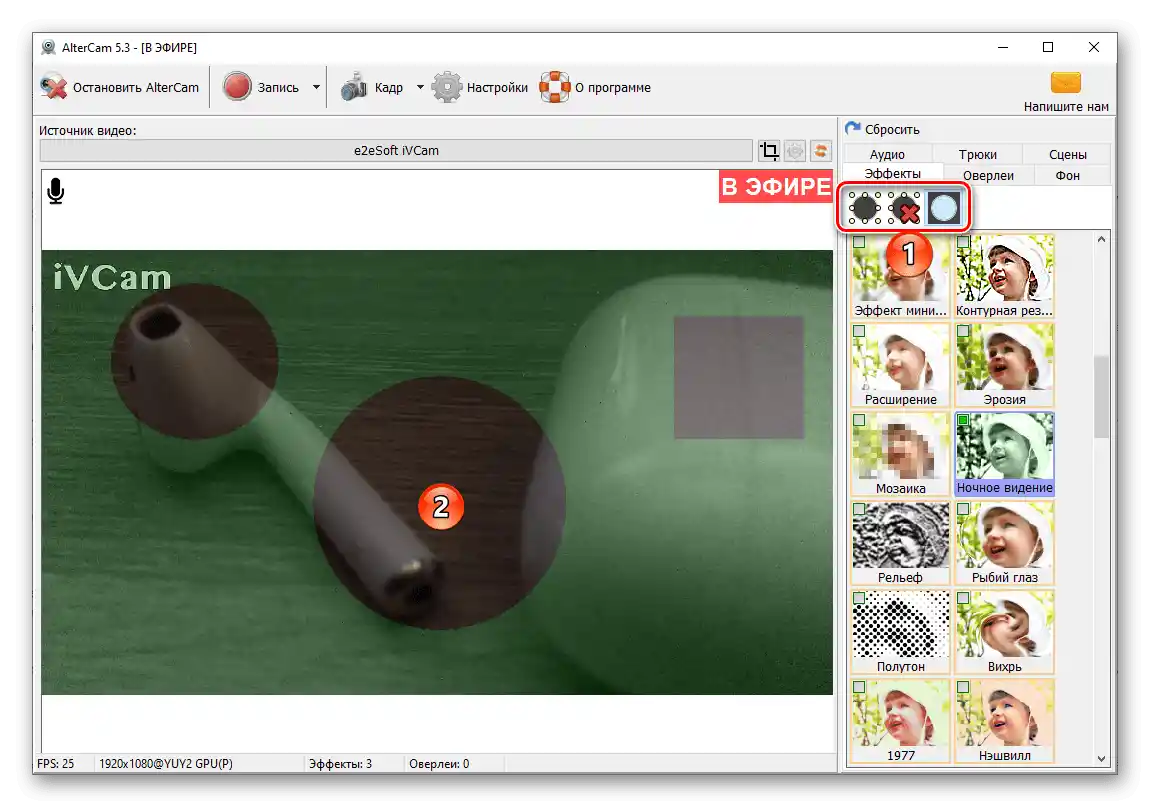
Overlayi
Ta razdelek AlterCam predstavlja niz različnih prekrivanj – okvirjev, nalepk, napisov, ki se uporabljajo na enak način kot prej obravnavani efekti in se dodajajo na sliko v kadru. Ti elementi so lahko statični, animirani in celo predstavljati video, uporabljati pa jih je mogoče posamično ali v kombinaciji.
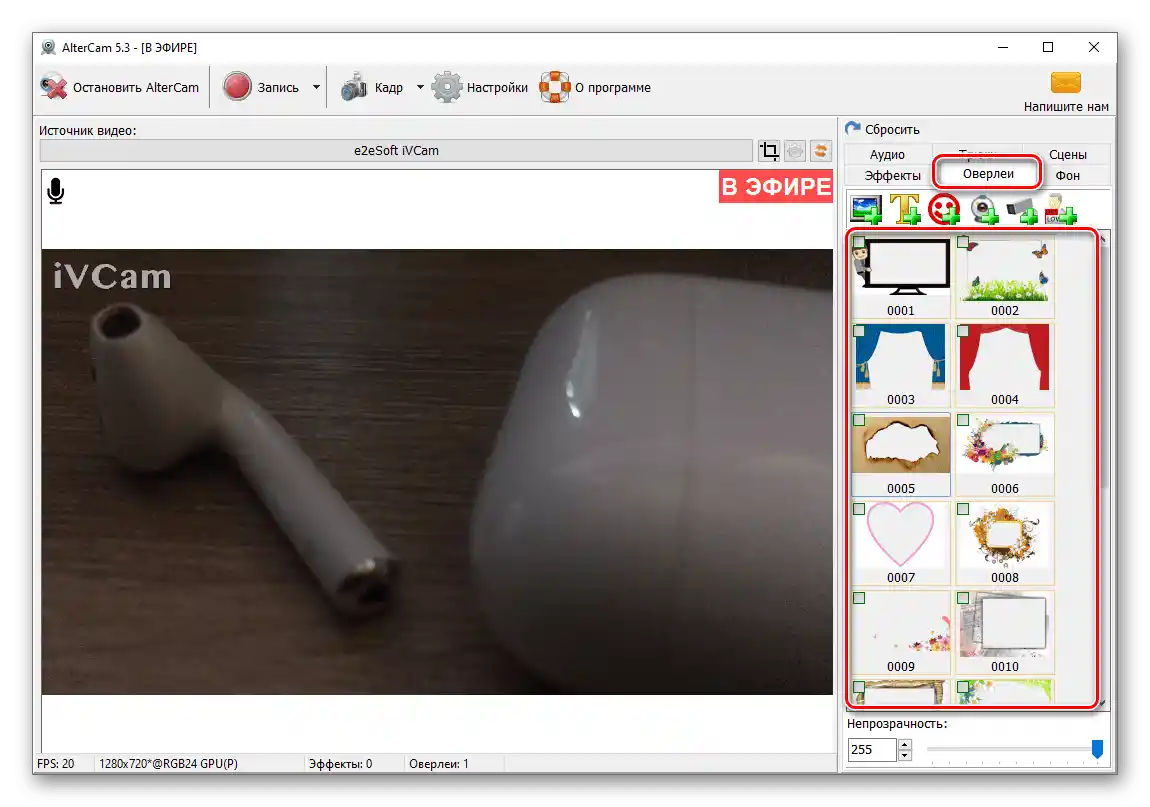
Za vsak od njih je na voljo sprememba velikosti in položaja – dovolj je, da uporabite ustrezne kontrolne elemente.
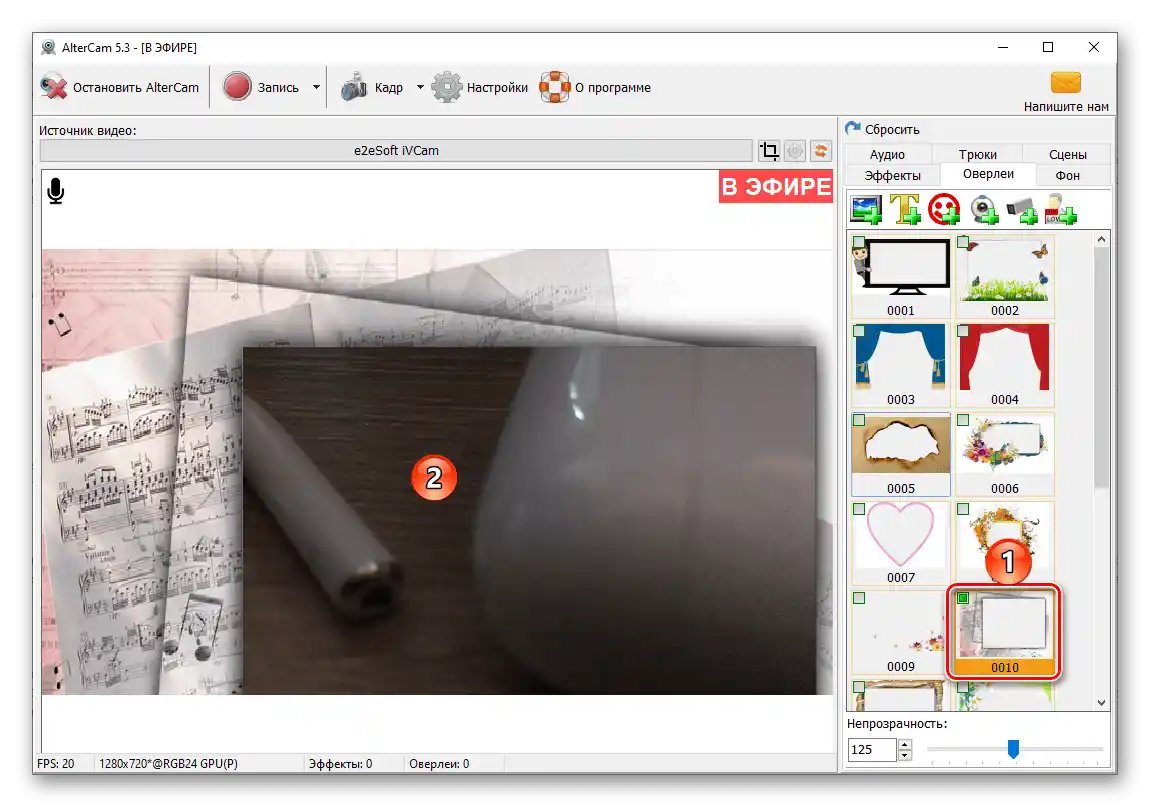
Opomba: Za vsak overlay je na voljo nastavitev prosojnosti.
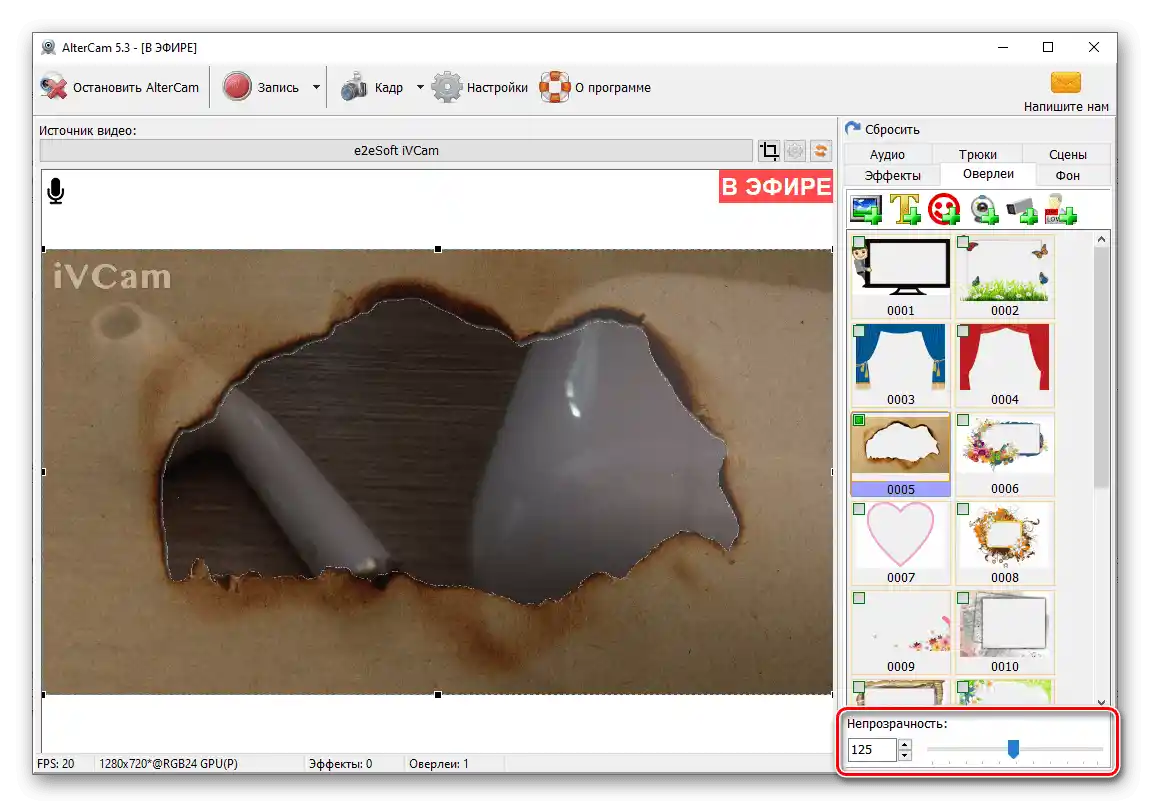
Poleg prednastavljenih slik, predstavljenih v osnovnem naboru programa, se lahko kot overlay uporabi tudi katera koli druga slika, shranjena na disku računalnika. Takšna slika je lahko na primer vaš lasten logotip.
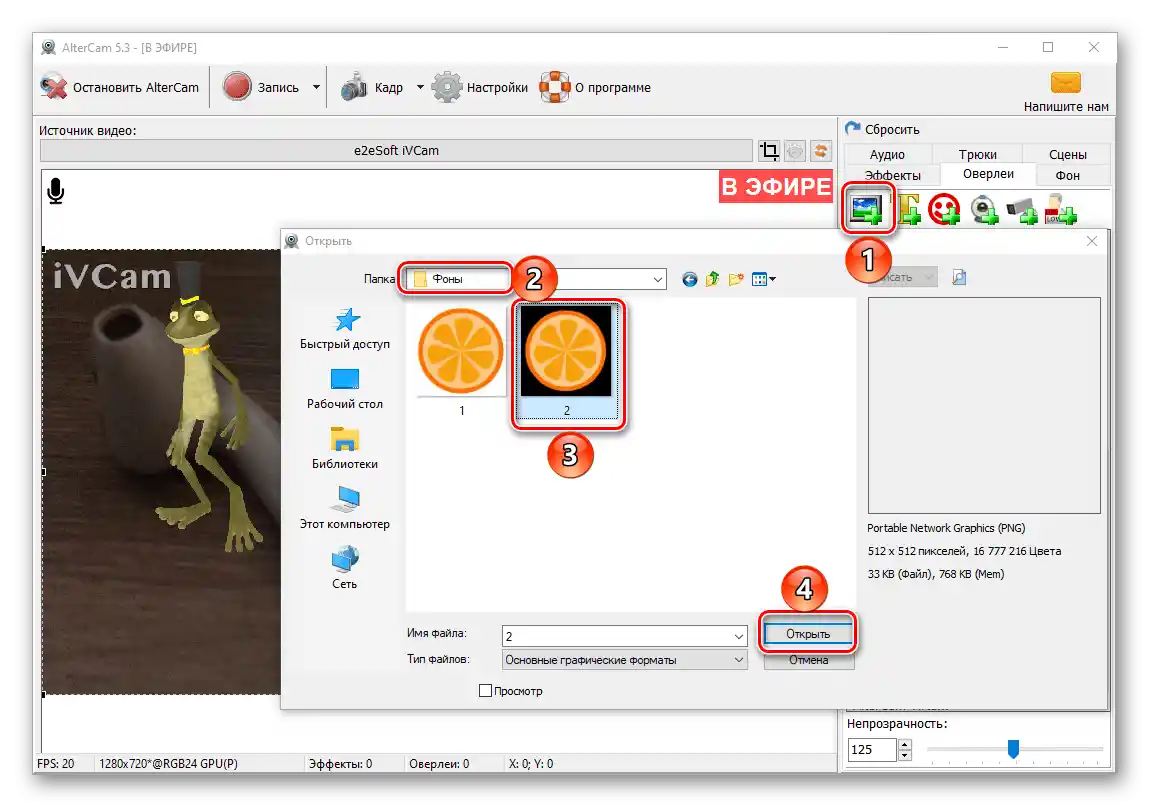
V programu je prav tako na voljo možnost dodajanja besedila, napisov
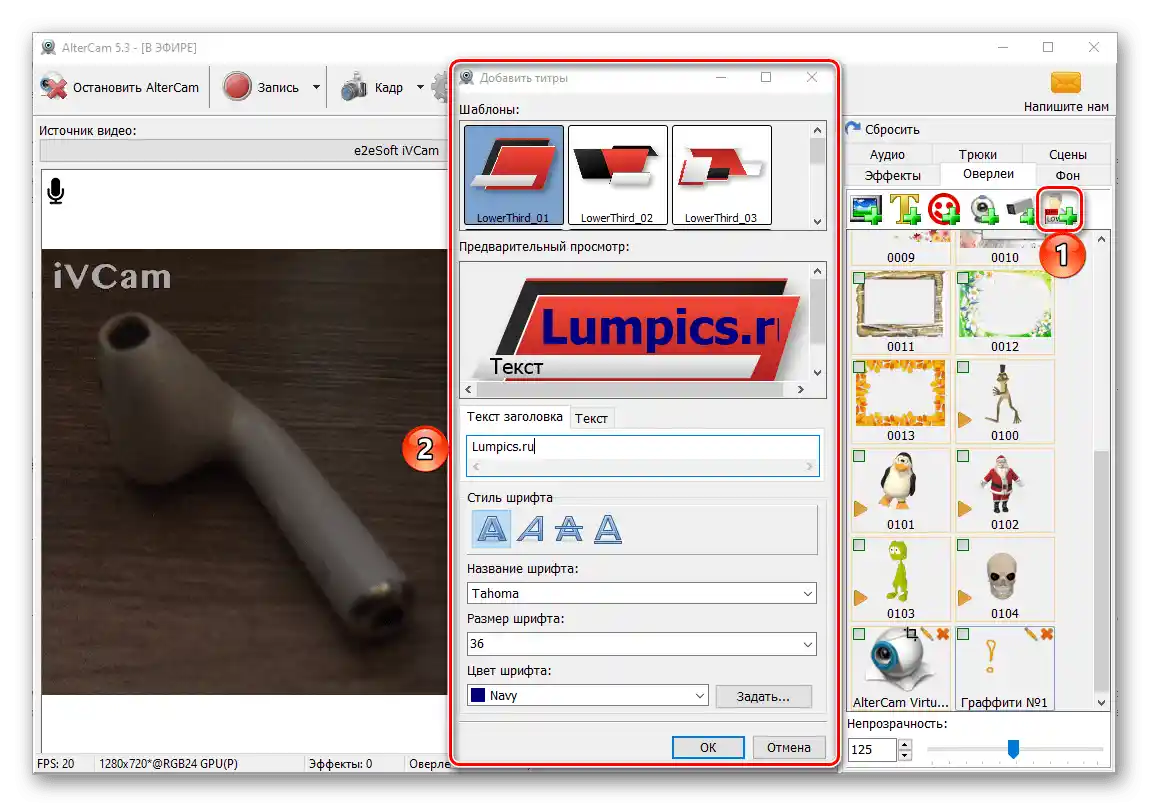
in poljubnega grafita.
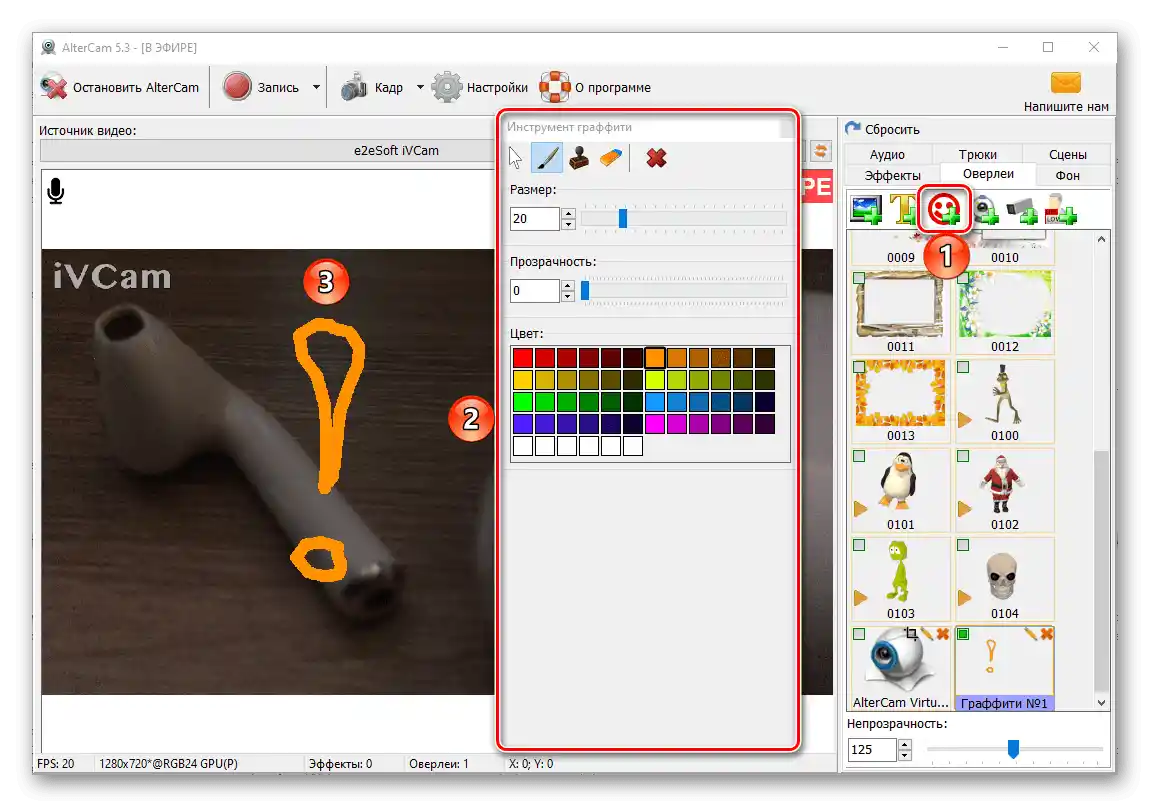
Za napise je na voljo nastavitev velikosti, vrste pisave in njenega sloga, barve in poravnave, po želji pa lahko dodate senco, spremenite kot nagiba ter uporabite učinek animacije (premikanje).
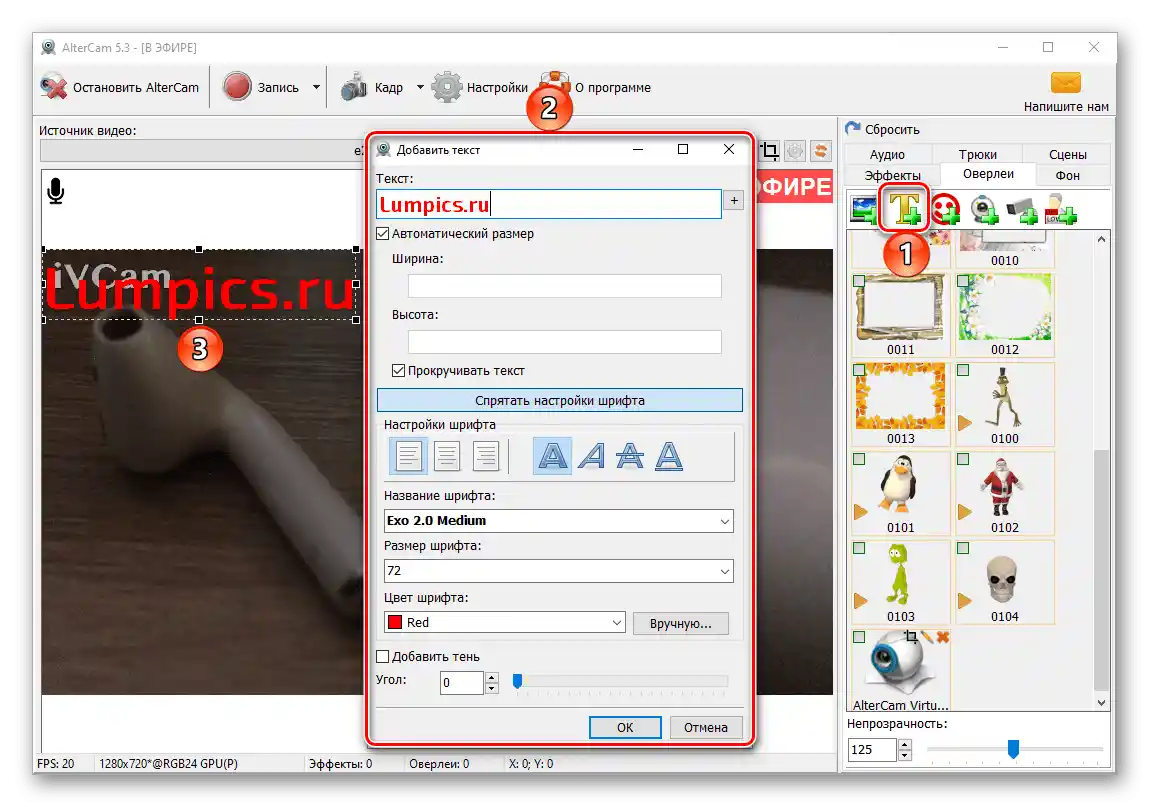
Dodatna fizična spletna kamera, virtualna in/ali IP, natančneje, signal, ki ga prejme, lahko prav tako služi kot prekrivni sloj.
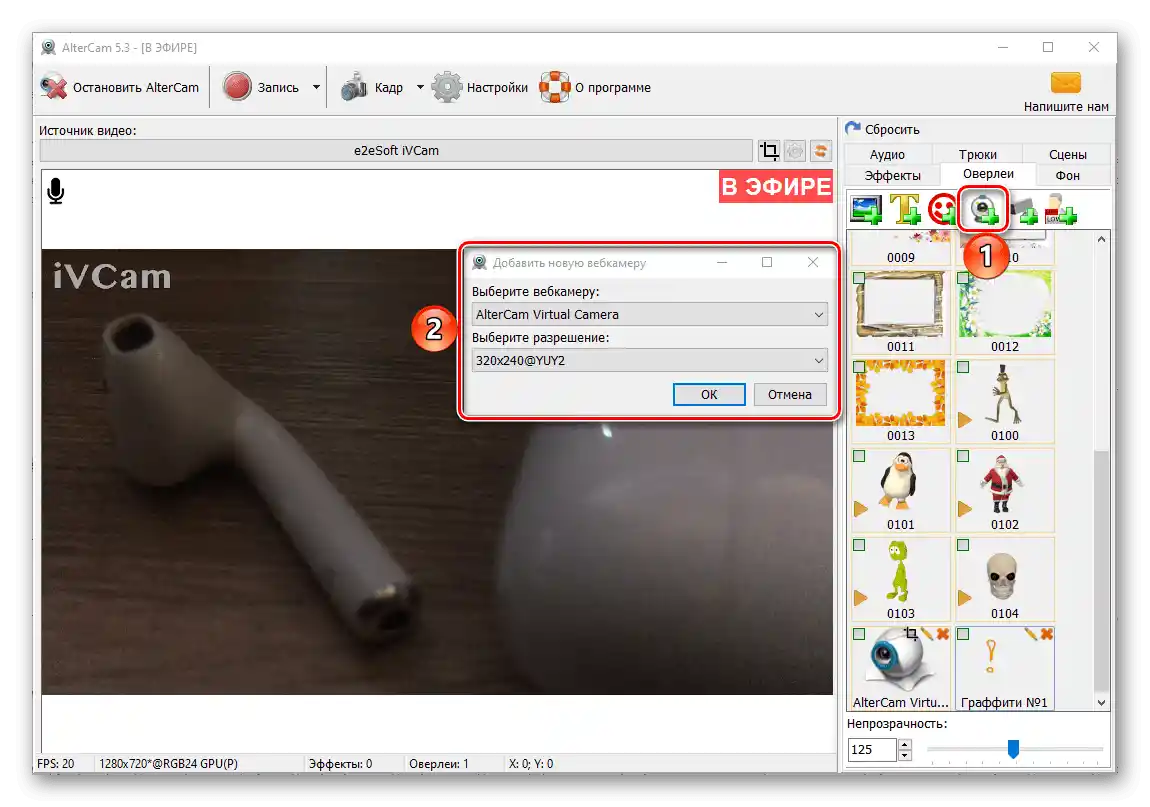
To je priročno, na primer, pri izvajanju predstavitev, ko je potrebno hkrati prikazovati tako zaslon kot sebe ali sliko iz kamere, ali v primerih, ko je treba prikazati video iz več virov hkrati. Velikost in položaj vsake takšne površine je mogoče spremeniti.
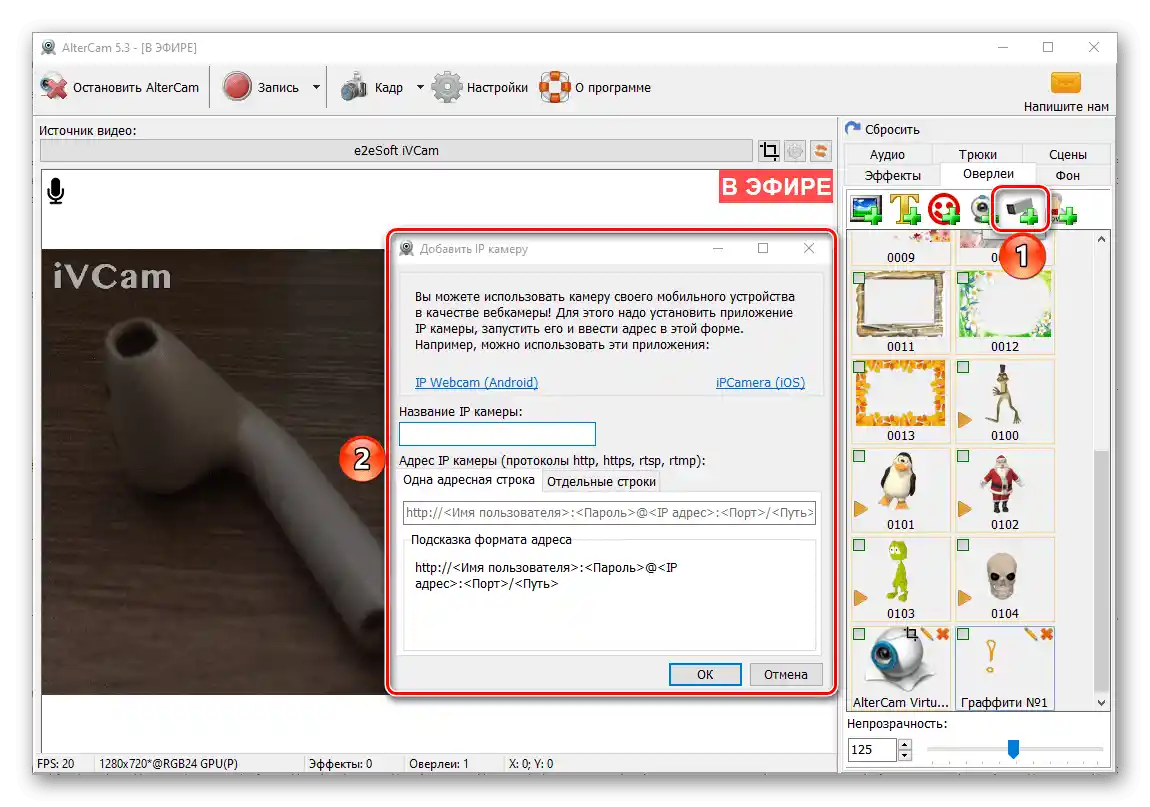
Ozadja
V orodjarni AlterCam je na voljo možnost dodajanja ozadij, vendar so privzeto na voljo le štiri – tri manj privlačne okvirje in maketo prenosnika. Na srečo program omogoča dodajanje in uporabo lastnih ozadij, podpirajo se vsi glavni grafični formati.
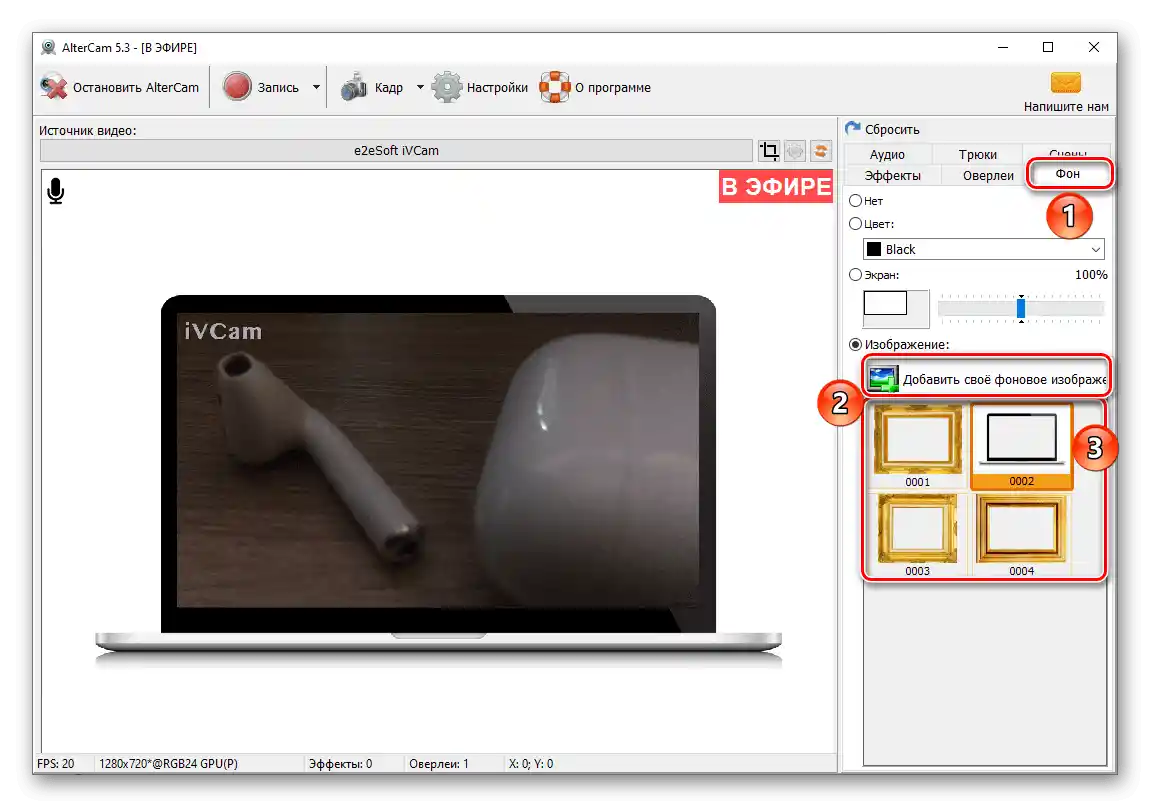
Kot ozadje lahko nastavite tudi enobarvno sliko ali zaslon svojega računalnika ali prenosnika. V slednjem primeru je prav tako na voljo možnost spreminjanja merila.
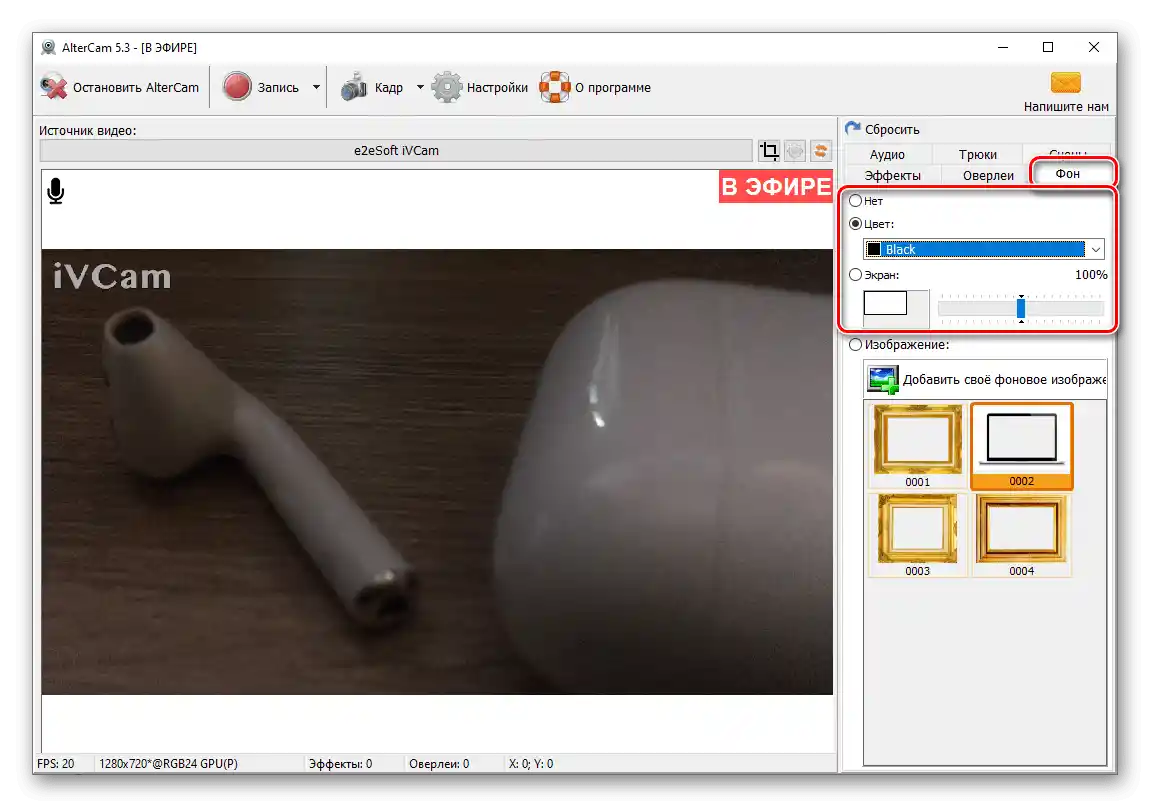
Triki
V tem razdelku programa so zbrane eksperimentalne funkcije in učinki. Tukaj so na voljo orodja za delo z zelenim zaslonom (kromakey) in ozadjem. Prva omogočajo nastavitev prosojnosti, torej odštevanje ali zamenjavo katerega koli enotnega barvnega tona (po potrebi ga je mogoče označiti ročno).
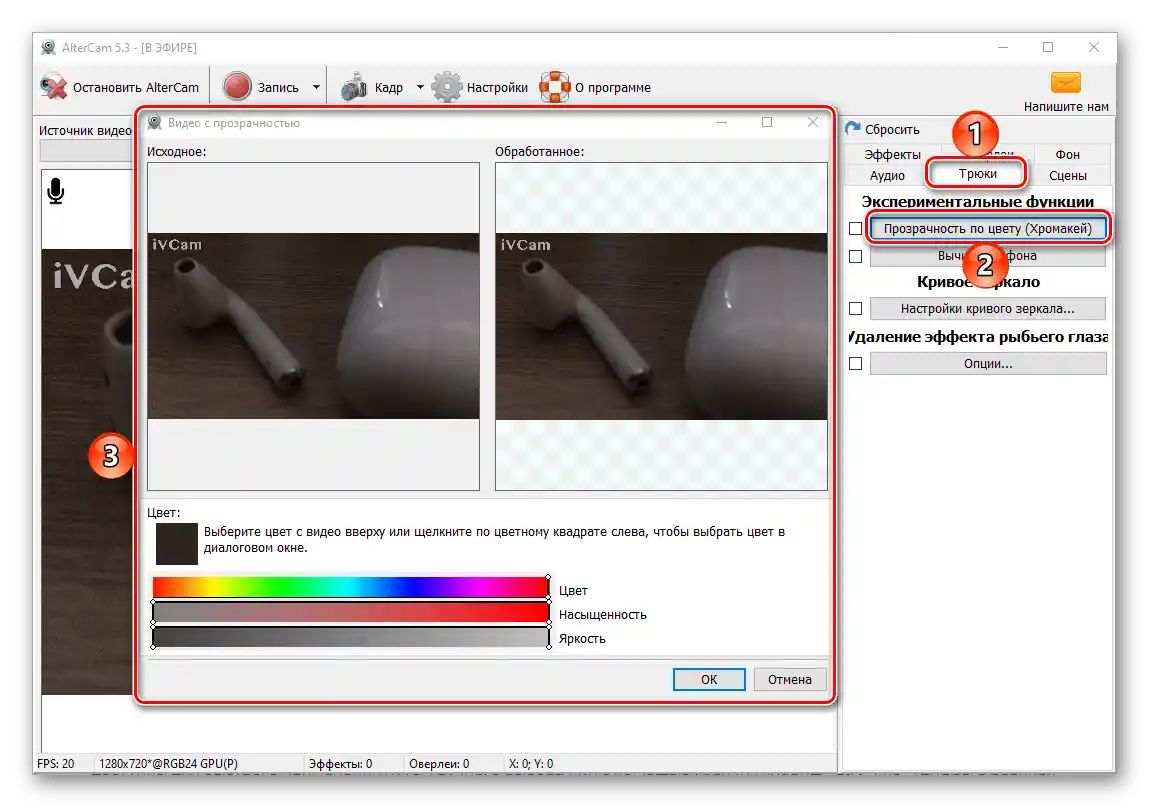
Druga omogočajo odštevanje neenotnega ozadja – za to je potrebno zapustiti kader in omogočiti AlterCam "zapomniti" sliko, ki se nahaja za vami, po čemer jo je mogoče odstraniti.
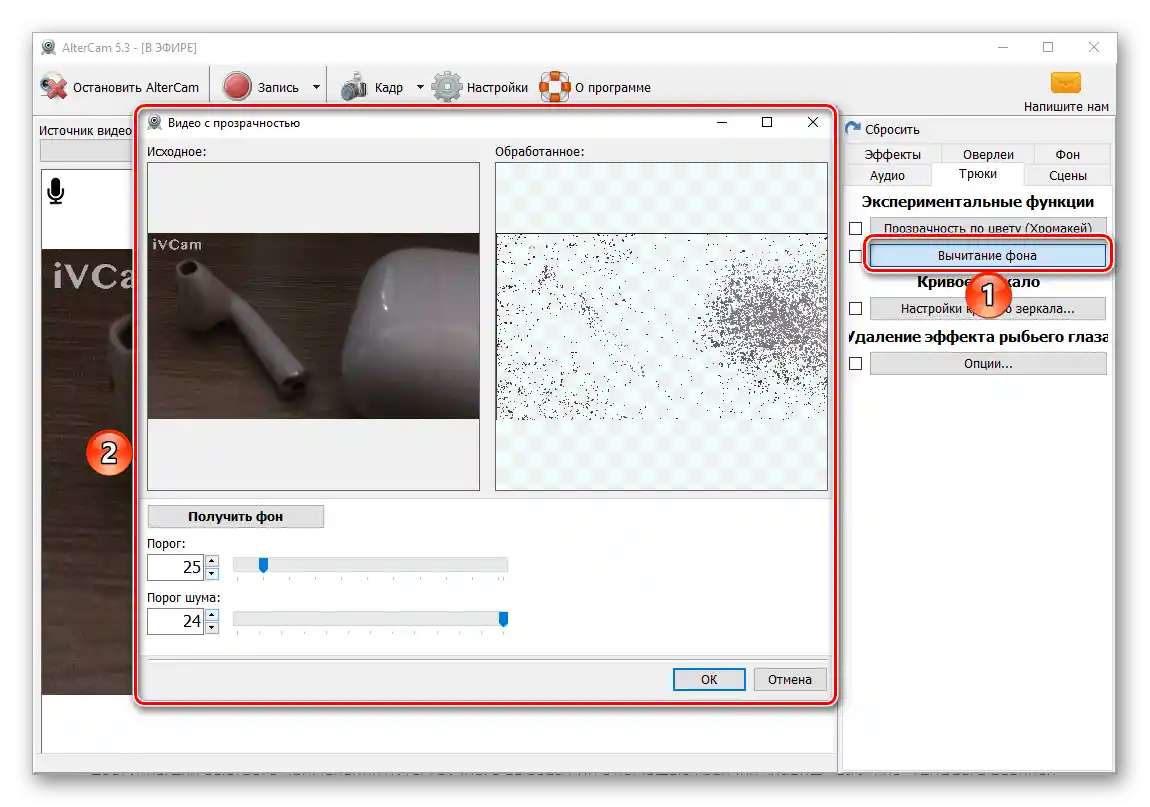
Drug zanimiv "trik" je "Krivo ogledalo" — orodje, s katerim lahko izkrivite sliko v kadru in ji dodate ustrezen učinek. Dodatno je na voljo možnost dodajanja različnih prednastavitev.
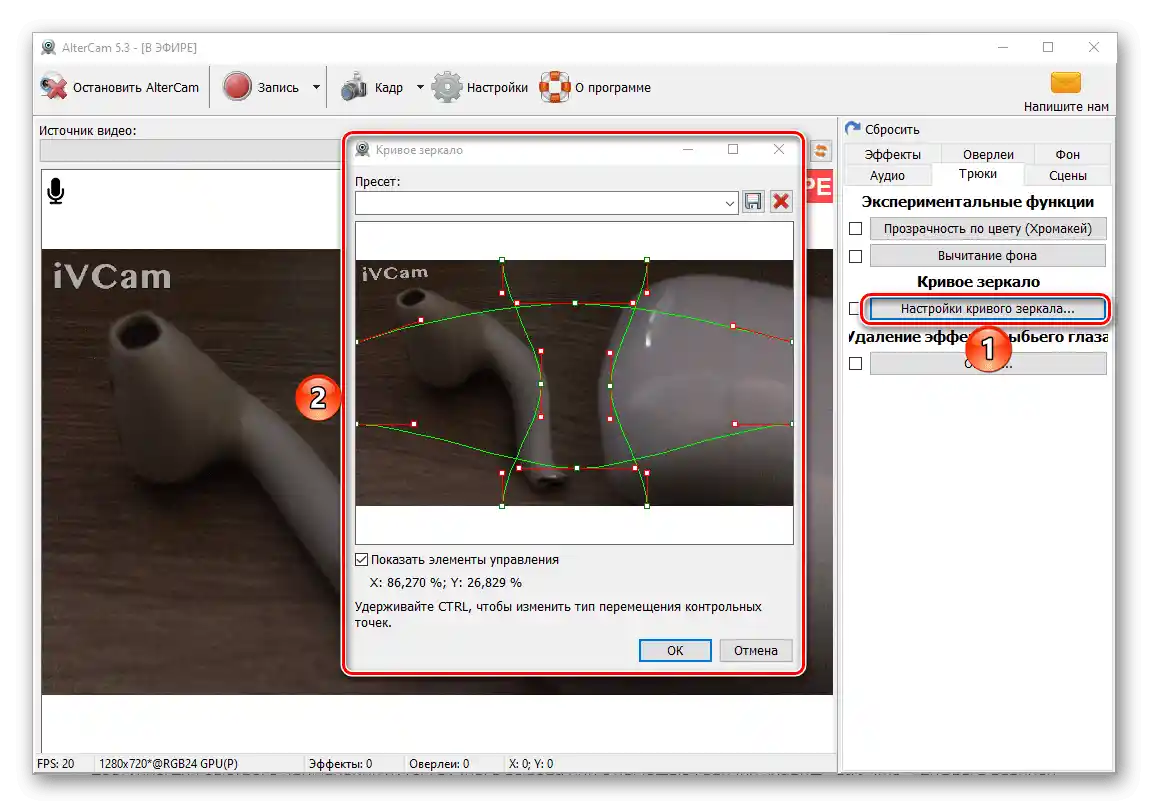
Če za komunikacijo uporabljate širokokotni fotoaparat, ki ustvarja učinek ribjega očesa, ali pa s pomočjo AlterCam prenašate takšno sliko, jo lahko nastavite, spremenite, zmanjšate ali popolnoma odstranite izkrivljanje.Iz orodij, ki omogočajo to, je na voljo izbira vrste pretvorbe, sprememba moči in skaliranje.
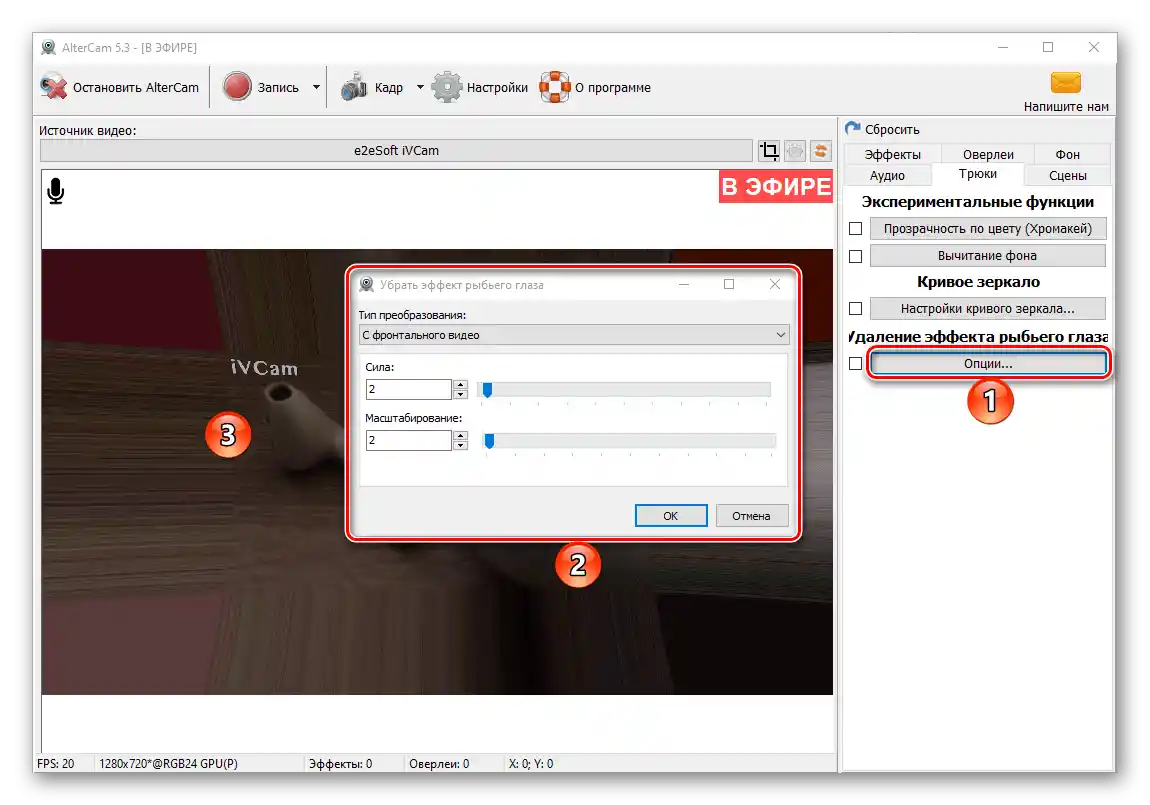
Scene
Zelo uporabna funkcija programa, ki omogoča shranjevanje vira videa, nanj uporabljenih učinkov in prekrivanj ter ozadij v enotnem naboru. Vse bodo postavljene v razdelek "Scene" AlterCam in dostopne za hitro uporabo z ročnim izbiranjem ali s pomočjo bližnjic na tipkovnici "Ctrl+1…9" (številke v zgornjem delu tipkovnice). V tem razdelku je mogoče shraniti trenutno sceno, jo shraniti kot novo, preimenovati in izbrisati.
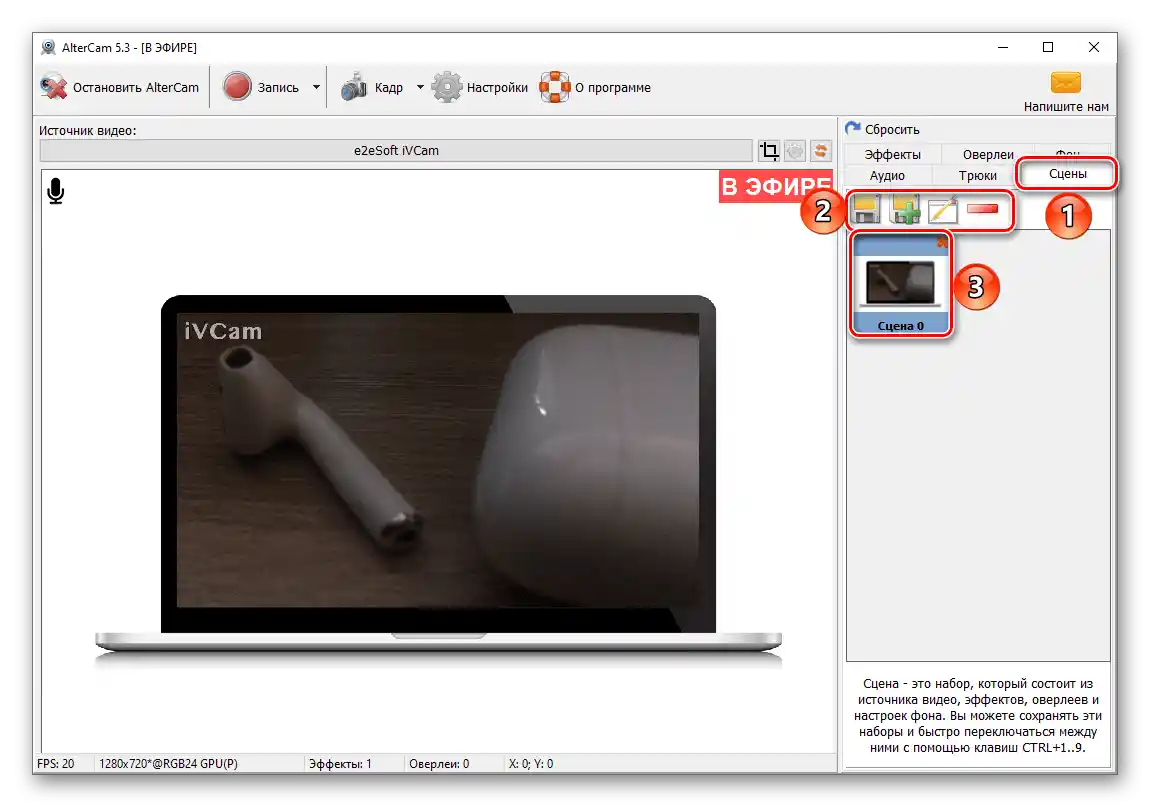
Opomba: Da bi sliko v kadru vrnili v njeno izvorno stanje, s čimer bi razveljavili učinke, prekrivanja, ozadja itd., je potrebno uporabiti gumb "Ponastavi", ki se nahaja v zgornjem delu tega razdelka programa.
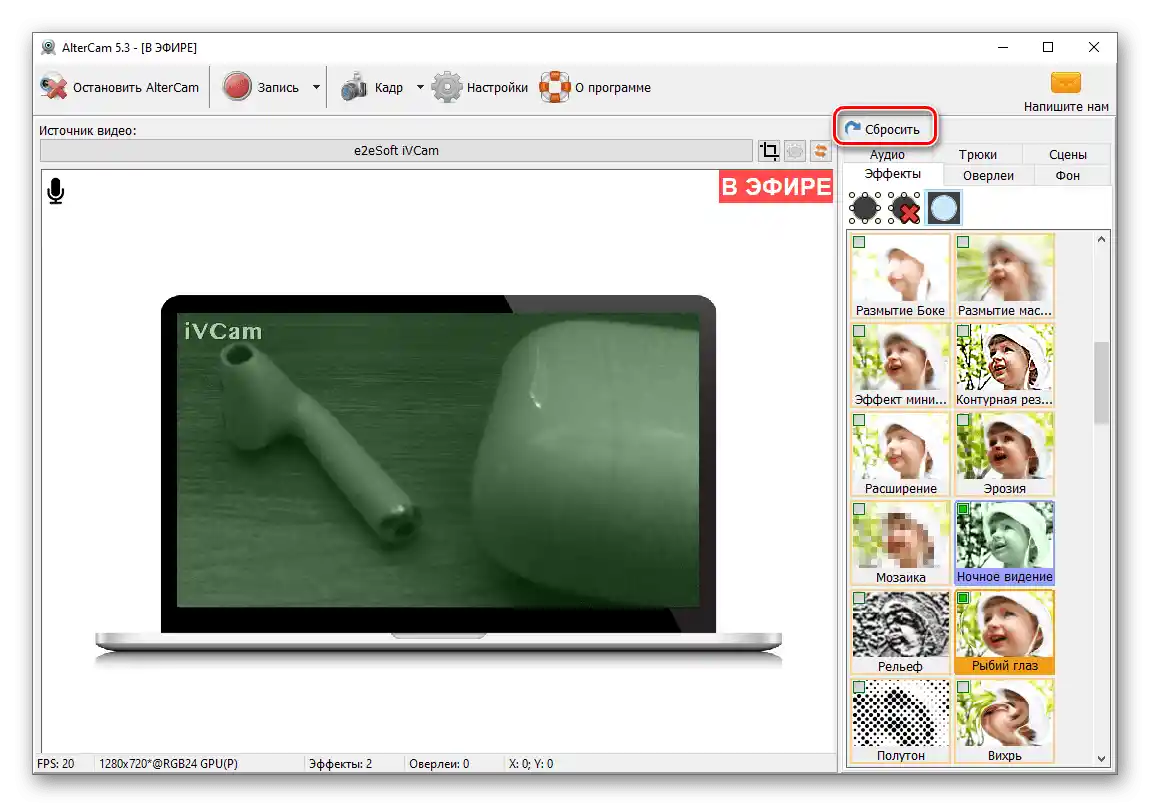
Obrezovanje slike
Po potrebi je mogoče video ali sliko, prikazano preko AlterCam v združljivih aplikacijah, obrezati po velikosti. Za to je potrebno uporabiti gumb, ki se nahaja desno od seznama kamer, nato pa v predogledu označiti želeno mejo in jo uporabiti. Ta instrument bo koristen, na primer, v primerih, ko je potrebno odstraniti odvečne elemente iz kadra ali poudariti tisto, kar je v središču, brez potrebe po uporabi skaliranja.
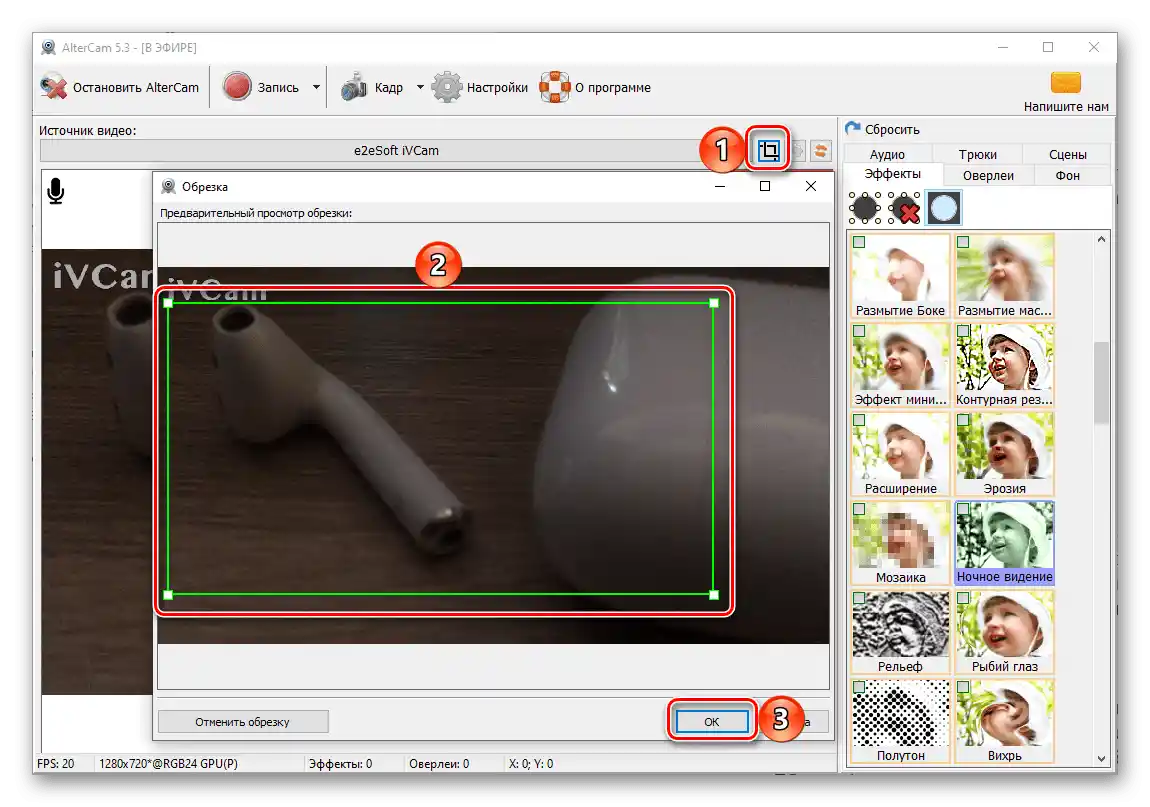
Snema video
Video, prikazan iz AlterCam v Zoom, Skype in drugem združljivem programu, je po potrebi mogoče posneti z vgrajenimi sredstvi programa – dovolj je, da uporabite gumb "Snemi" na zgornji plošči.
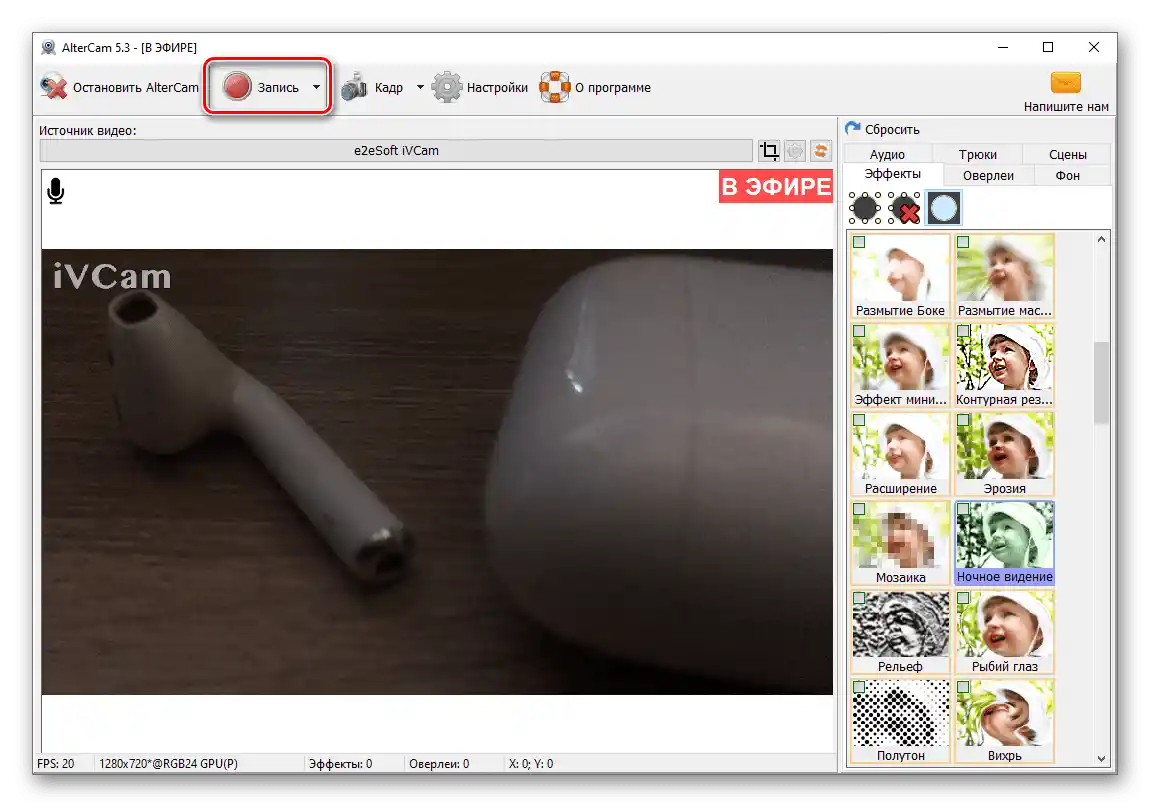
Ta postopek je mogoče ustaviti ali preložiti.
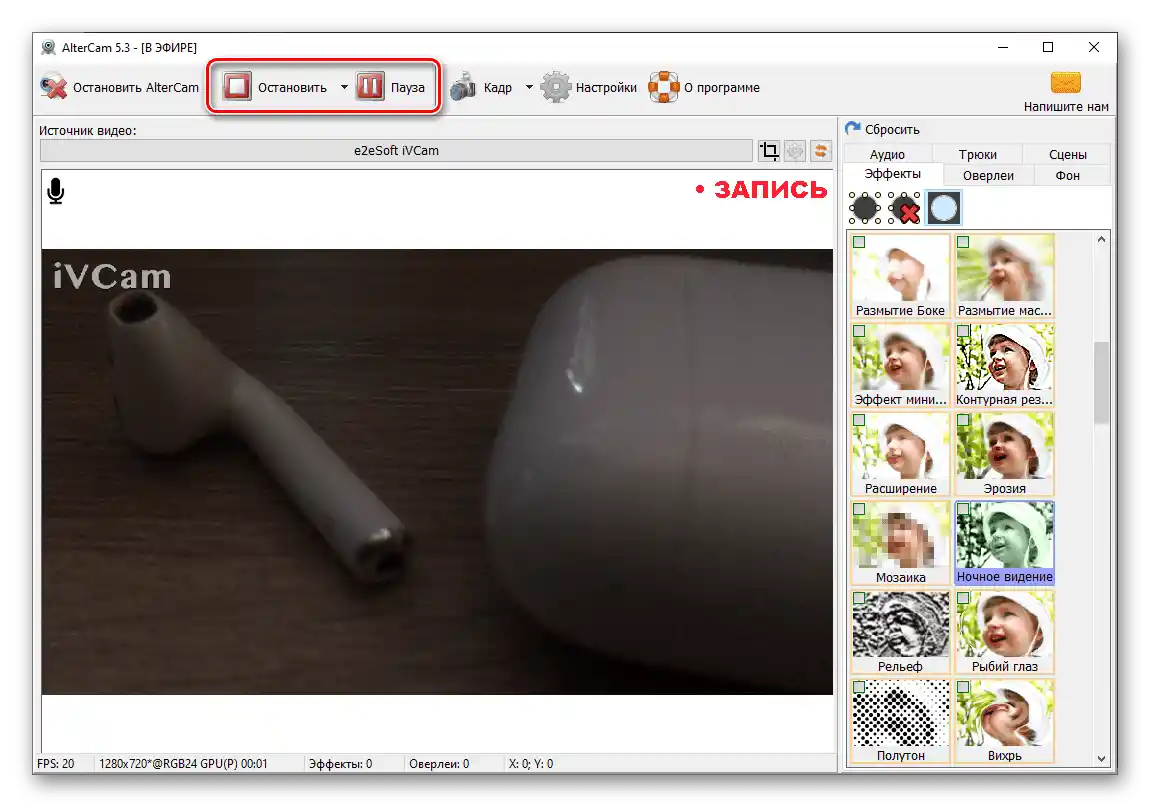
Po končanem snemanju se odpre okno za predogled, v katerem je mogoče video predvajati ali takoj "Naložiti na YouTube". Pred izbiro zadnje možnosti je priporočljivo, da se projekt vseeno uredi – razvijalci predlagajo, da to storite s pomočjo svojega drugega izdelka, Bolide Movie Creator. Po potrebi je mogoče tudi katerikoli datoteko izbrisati.Iz menija gumba na orodni vrstici lahko pogledate zgodovino.
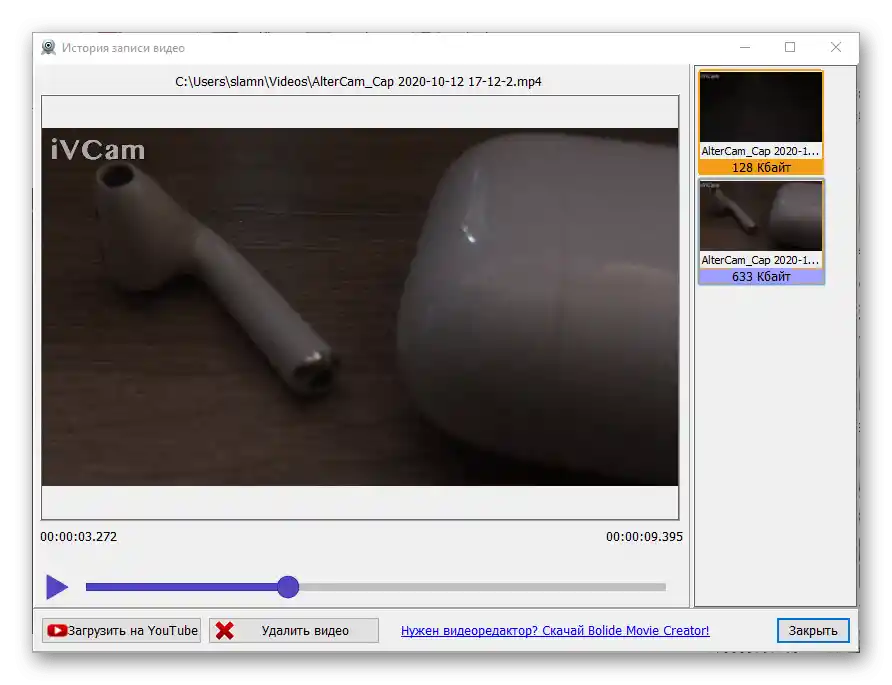
Ustvarjanje posnetkov zaslona
Poleg snemanja videa, AlterCam omogoča tudi zajemanje posnetkov zaslona – v meniju, predstavljenem na zgornji orodni vrstici, je gumb "Posnetek" za ustvarjanje enega posnetka, serije takšnih posnetkov, ter serije s časovnim intervalom od 0,5 do 3 sekunde.
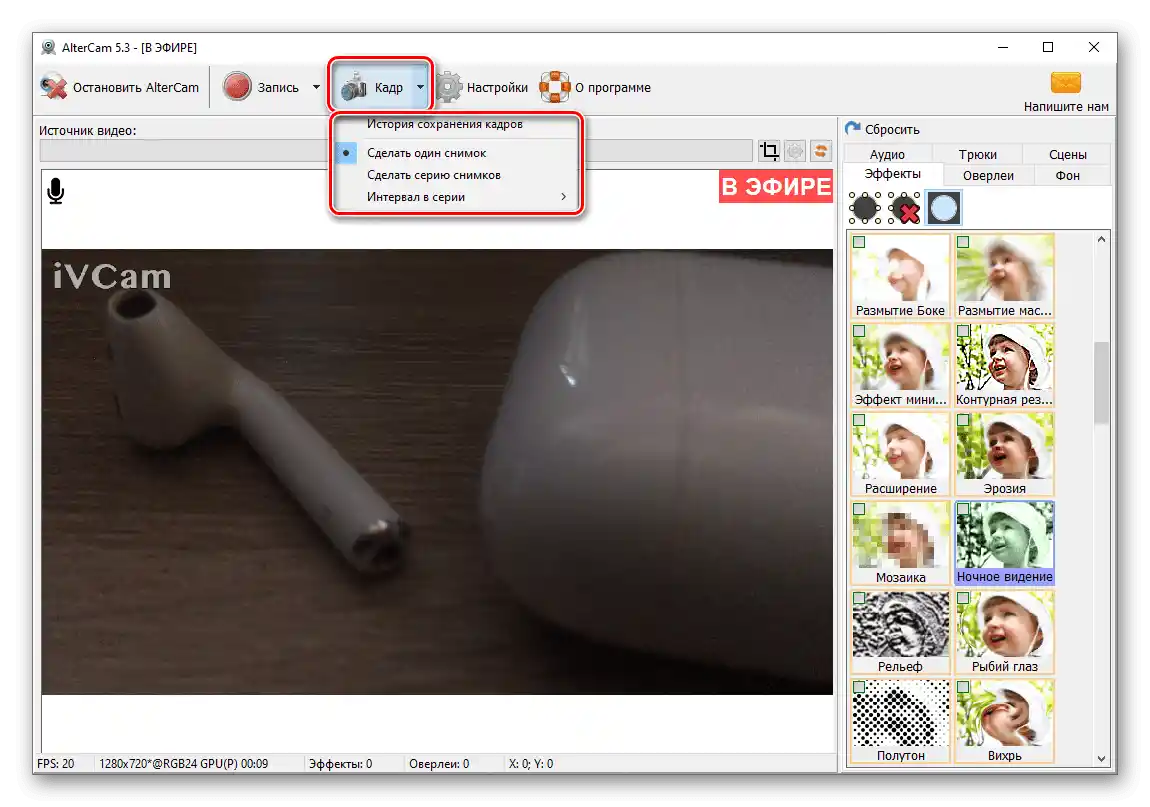
Ustvarjene posnetke s programom lahko objavite na družbenih omrežjih Facebook in Twitter ali jih delite prek povezave. Tako kot pri videu je iz menija elementa za nadzor na voljo ogled zgodovine.
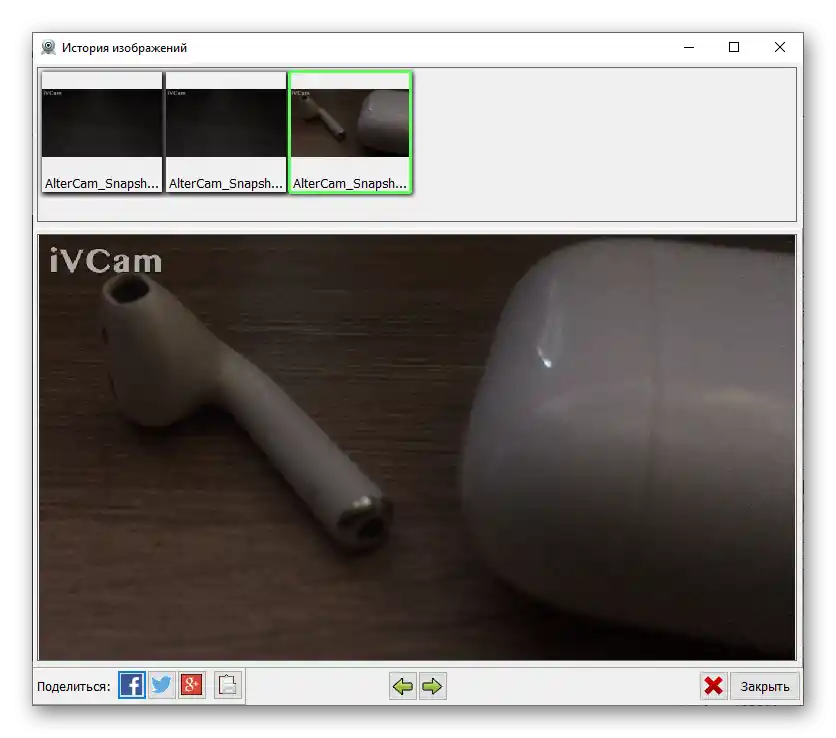
Opomba: Pot za shranjevanje videoposnetkov in posnetkov zaslona lahko določite v nastavitvah AlterCam, na zavihku "Zajem videa".
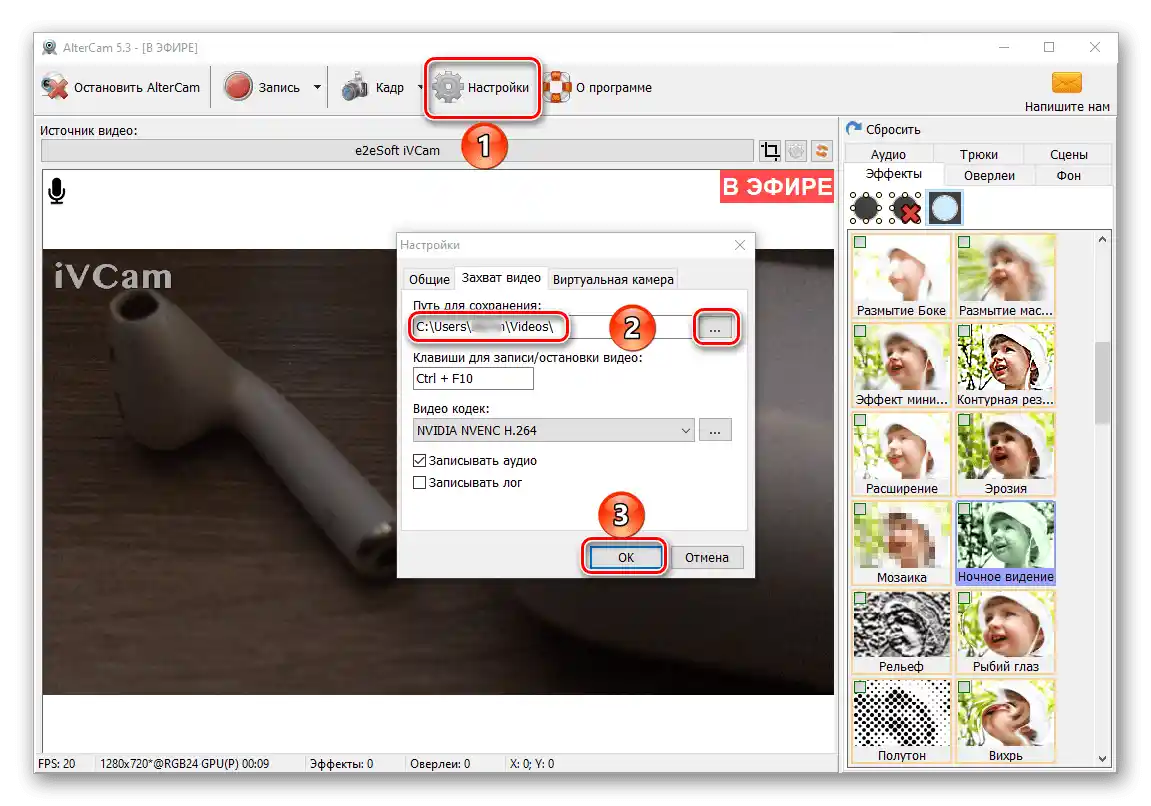
Prednosti
- Podpora za vse priljubljene programe in spletne klepete za video komunikacijo;
- Podpora za IP kamere;
- Nabor potrebnih orodij za prenos in obdelavo avdio in video signala;
- Knjižnica učinkov, prekrivanj in ozadij, ki jo lahko dopolnite z lastnimi slikami in videi;
- Možnost nastavitve kakovosti prenašanega vsebine;
- Na voljo so koristni vodiči za nastavitev in uporabo programa na uradni spletni strani razvijalca;
- Enostaven in priročen, intuitiven vmesnik;
- Na voljo je tudi slovenščina.
Slabosti
- Nabor učinkov, scen, ozadij in druge vsebine, s katero se lahko obdeluje prenašani video signal, je težko označiti za aktualen. Večinoma gre za moralno zastarele slike;
- Vrsta omejitev, ki jih nalaga brezplačna različica aplikacije. Ena od teh je precej velik in svetel vodni znak;
- Plačljivo distribucijo.
Prenesite preizkusno različico AlterCam
Prenesite najnovejšo različico programa z uradne spletne strani